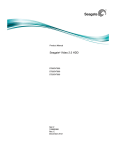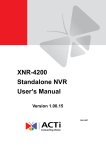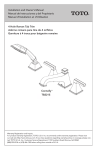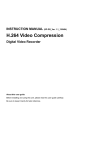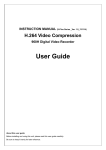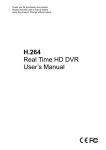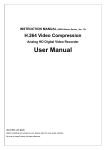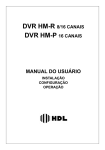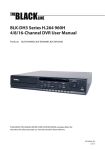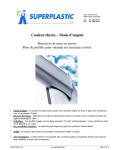Download DVR HM - T/TD/TD16P
Transcript
DVR HM- T4 / DVR HM- T8 / DVR HM- T16 / DVR HM- TD8 / DVR HM- TD16 DVR HM- T16P MANUAL DO USUÁRIO INSTALAÇÃO CONFIGURAÇÃO OPERAÇÃO Manual DVR-HM T/TD/T16P CUIDADO RISCO DE CHOQUE ELÉTRICO NÃO ABRA CUIDADO: PARA REDUZIR O RISCO DE CHOQUE ELÉTRICO, NÃO REMOVA A TAMPA (OU PARTE TRASEIRA). NÃO HÁ PEÇAS INTERNAS QUE POSSAMSER CONSERTADAS PELO USUÁRIO. CONFIEM OS REPAROS SOMENTE À ASSISTÊNCIA TÉCNICA. EXPLICAÇÃO DOS SÍMBOLOS GRÁFICOS Este símbolo se destina a alertar o usuário sobre a presença de instruções importantes de operação e manutenção (reparos) no Manual que acompanha a unidade. Este símbolo se destina a alertar o usuário sobre a presença de “tensões perigosas” não isoladas dentro da caixa de proteção da unida de que podem ser de magnitude suficiente para constituir um risco de choque elétrico as pessoas. 2 Manual DVR-HM T/TD/T16P AVISOS E ADVERTÊNCIAS 9. Danos que Requerem Reparos Desconecte esta unidade da tomada confie os reparos à Assistência Técnica Autorizada. 10. Água e Umidade Não instale esta unidade perto da água. 11. Conexões Não utilize conexões não recomendadas. Ex.: Quando o cabo ou o plugue de força estiver danificado. 12. Verificação de Segurança Após a conclusão de quaisquer serviços ou reparos a esta unidade, solicite que o técnico realize as verificações para determinar se a unidade esta em pleno funcionamento. 13. Peças de Substituição Quando for necessário substituir peças, entre em contato com a assistência técnica autorizada ou a fábrica. 14. Ventilação Slots e aberturas no gabinete são para ventilação e para assegurar uma operação confiável da unidade e para protegê-la contra o superaquecimento. Estas aberturas não devem ser bloqueadas ou cobertas. Esta unidade não deve ser posicionada próxima ou sobre um radiador ou registro de calor. 1. Leia o Manual do Proprietário Todas as instruções de segurança e operação devem ser lidas antes que a unidade seja operada. 2. Siga as Instruções Todas as instruções de operação e uso. 3. Alimentação Esta unidade deve ser operada somente utilizando a alimentação indicado na legenda. Se você não estiver seguro sobre o tipo de fonte de alimentação da sua residência ou escritório, consulte um eletricista. 4. Proteção do Cabo de Força Os cabos de força devem ser estendidos de forma que não possam ser pisoteados ou danificados por itens colocados sobre ou de encontro a eles. 5. Limpeza Desconecte esta unidade da tomada elétrica. Não utilize limpadores líquidos ou sprays. Utilize um pano úmido para a limpeza. 6. Sobrecarga Não sobrecarregue tomadas e cabos de extensão á que isto pode resultar em risco de fogo ou choque elétrico. 7. Entrada de Objetos e Líquidos Nunca insira objetos de qualquer tipo nesta unida de através das aberturas de ventilação, já que eles podem tocar pontos de tensão perigosa ou provocar curto-circuito podendo resultar em identificação. 8. Reparos Não tente consertar esta unidade já que a abertura ou a remoção das tampas pode causar exposição à tensão perigosa ou outros perigos. Confie todos os reparos somente à Assistência Técnica Autorizada. 3 Manual DVR-HM T/TD/T16P Índice CAPÍTULO 1 ................................................................................................ 11 Introdução .............................................................................................................. 11 1.1 Painel Frontal ......................................................................................................12 1.1.1 Painel Frontal DVR HM- T16P ........................................................................12 1.1.2 Painel Frontal DVR HM- T4/T8/T16/TD8/TD16 ...............................................16 1.2 Controle Remoto .................................................................................................17 1.3 Operação Mouse USB..........................................................................................19 1.4 Descrição Método de Entrada .............................................................................19 1.5 Painel Traseiro .....................................................................................................20 1.5.1. Painel Traseiro DVR HM- T16P .....................................................................20 1.5.2 Painel Traseiro DVR HM- T4/8/16 ...................................................................22 1.5.3. Painel Traseiro DVR HM- TD8/16 ..................................................................23 1.6 Ligando e Desligando o DVR ................................................................................24 1.7 Instalação do HD .................................................................................................25 1.7.1 Instalação do HD – DVR HM T .......................................................................25 1.7.2. Instalação do HD – DVR HM TD ....................................................................26 1.7.3. Instalação do HD – DVR HM T16P ................................................................ 27 CAPÍTULO 2 ................................................................................................ 29 Assistente ............................................................................................................... 29 2.1 Assistente - Configurações Básicas. .....................................................................30 C APÍTULO 3 ............................................................................................... 33 Visualização (Ao Vivo) ............................................................................................ 33 3.1 Tela de Visualização ............................................................................................34 4 Manual DVR-HM T/TD/T16P 3.2 Operações na Tela de Visualização......................................................................34 3.2.1 Operação Painel Frontal ................................................................................35 3.2.2 Usando o Mouse na Tela de Visualização .....................................................35 3.2.3 Usando a Saída Auxiliar .................................................................................36 3.2.4 Barra de Ferramentas na Tela de Visualização. .............................................36 3.3 Configurando a Tela de Visualização (Ao Vivo) ................................................... 38 3.4 Encoding do Canal-zero .......................................................................................40 3.5 Logout Usuário ....................................................................................................41 CAPÍTULO 4 ................................................................................................ 42 Controles PTZ .......................................................................................................... 42 4.1 Configurações PTZ ...............................................................................................43 4.2 Configuração de Presets, Patrols & Patterns .......................................................43 4.2.1 Configurando Presets ....................................................................................44 4.2.2 Chamando Presets ........................................................................................45 4.2.3 Configurando Patrols .....................................................................................46 4.2.4 Chamando Patrols .........................................................................................48 4.2.5 Configurando Patterns ..................................................................................49 4.2.6 Chamando Patterns .......................................................................................50 4.3 Barra de Ferramentas Controle PTZ ....................................................................52 CAPÍTULO 5 ................................................................................................ 53 Gravação ................................................................................................................. 53 5.1 Parâmetros de Gravação .....................................................................................54 5.2 Configurando Agenda Gravação / Captura .......................................................... 57 5.3 Configuração Gravação Detecção de Movimento e Captura...............................59 5.4 Configurando Gravação por Alarme e Captura. ..................................................61 5.5 Gravação Manual e Captura Contínua ................................................................ 63 5 Manual DVR-HM T/TD/T16P 5.6 Configuração Gravação Redundante e Captura...................................................64 5.7 Configuração Grupo HDD para Gravação e Captura. ...........................................66 5.8 Proteção de Arquivos ..........................................................................................68 CAPÍTULO 6 ................................................................................................ 71 Reprodução6.1 Reprodução de Arquivos Gravados ................................................. 71 6.1 Reprodução de Arquivos Gravados .....................................................................72 6.1.1 Reprodução por Canal ...................................................................................72 6.1.2 Reprodução por Data e Hora.........................................................................75 6.1.3 Reprodução por Busca Normal (arquivo) de Vídeo .......................................77 6.1.4 Reprodução por Busca de evento (arquivo) ..................................................81 6.1.5 Reprodução por Legenda ..............................................................................85 6.1.6 Reprodução por Log ......................................................................................89 6.2 Funções Auxiliares de Reprodução......................................................................90 6.2.1 Reprodução Frame a Frame ..........................................................................90 6.2.2 Busca Inteligente ...........................................................................................91 6.2.3 Zoom Digital ..................................................................................................94 6.3 Reprodução de Imagens ......................................................................................95 CAPÍTULO 7 ................................................................................................ 98 Backup .................................................................................................................... 98 7.1 Backup de Arquivos .............................................................................................99 7.1.1 Backup de Arquivos .......................................................................................99 7.1.2 Backup de Arquivos de Eventos ..................................................................101 7.1.3 Backup de Vídeo Clip...................................................................................104 7.1.4 Backup de Imagens .....................................................................................105 6 Manual DVR-HM T/TD/T16P C APÍTULO 8 ............................................................................................ 107 Configurações de Alarmes ..................................................................................... 107 8.1 Configuração Detecção de Movimento .............................................................108 8.2 Configuração de Sensor de Alarme ...................................................................111 8.3 Detecção de Perda de Vídeo .............................................................................114 8.4 Detecção Vídeo Tampering ...............................................................................116 8.5 Exceções ............................................................................................................117 8.6 Configurações das Ações ...................................................................................118 8.7 Ativando ou Desativando a saída de Alarme Manualmente. ............................120 C APÍTULO 9 ............................................................................................ 121 Configurações de Rede .......................................................................................... 121 9.1 Configurações Gerais .........................................................................................122 9.2 Configurações Avançadas ..................................................................................123 9.2.1 Configuração PPPoE ....................................................................................123 9.2.2 Configuração DDNS .....................................................................................124 9.2.3 Configuração Servidor NTP .........................................................................127 9.2.4 Configuração Servidor FTP ..........................................................................127 9.2.5 Configurações SNMP ...................................................................................129 9.2.6 Configuração Host de Alarme Remoto ........................................................130 9.2.7 Configuração Multicast ...............................................................................131 9.2.8 Configuração RTSP ......................................................................................132 9.2.9 Configuração Portas Servidor e HTTP..........................................................133 9.2.10 Configuração Email ...................................................................................133 9.3 Verificar Tráfego de rede ...................................................................................135 9.4 Detecção de Rede ..............................................................................................135 9.4.1 Testando Atraso de Rede e Perda de Pacote ...............................................135 9.4.3 Verificando Status de Rede .........................................................................136 7 Manual DVR-HM T/TD/T16P 9.4.4 Verificando Estatística de Rede ...................................................................138 CAPÍTULO 1 0 ......................................................................................... 139 Gerenciamento HDD ............................................................................................. 139 10.1 Inicializar HDDs ................................................................................................140 10.2 Gerenciamentos de HDD de Rede ...................................................................141 10.3 Gerenciamento eSATA .....................................................................................143 10.4 Gerenciamento Grupo HDD ............................................................................144 10.4.1 Configurações Grupos HDD .......................................................................144 10.4.2 Configuração da Propriedade do HDD ......................................................145 10.5 Configuração Modo Cota ................................................................................147 10.6 Status do HDD .................................................................................................148 10.7 Informação S.M.A.R.T. .....................................................................................149 10.8 Configuração de Alarme Erro HDD ..................................................................150 C APÍTULO 11 ......................................................................................... 151 Configurações de Câmera...................................................................................... 151 11.1 Configuração OSD............................................................................................152 11.2 Configuração Máscara de Privacidade ............................................................153 11.3 Configuração de Parâmetros de Vídeo ............................................................154 CAPÍTULO 1 2 ......................................................................................... 155 Gerenciamento e Manutenção.............................................................................. 155 12.1 Informação do sistema ....................................................................................156 12.1.1 Visualização de Informação do Sistema ....................................................156 12.1.2 Visualização Informação da Câmera .........................................................156 12.1.3 Visualização Informação de Gravação ......................................................157 8 Manual DVR-HM T/TD/T16P 12.1.4 Visualização Informação de Alarme ..........................................................158 12.1.5 Visualização Informação de Rede .............................................................158 12.1.6 Visualização Informação de HDD ..............................................................159 12.2 Buscar & Exportar Log .....................................................................................160 12.3 Importar / Exportar Configurações .................................................................162 12.4 Atualização do Sistema....................................................................................163 12.4.1 Atualização via Pen Drive ..........................................................................163 12.4.2 Atualização via FTP ....................................................................................164 12.5 Restaurar Padrão de Fábrica ............................................................................166 C APÍTULO 1 3 ........................................................................................ 167 Outros................................................................................................................... 167 13.1 Configuração Porta RS-232 ..............................................................................168 13.2 Configurações Gerais .......................................................................................169 13.3. Configuração DST ...........................................................................................170 13.4 Outras Configurações ......................................................................................171 13.5 Gerenciamento de Contas Usuários ................................................................ 172 13.5.1 Adicionado um usuário .............................................................................172 13.5.2 Excluir Usuário ..........................................................................................175 13.5.3 Editar Usuário............................................................................................ 176 13.5.4 Alterar Senha de Admin ............................................................................177 13.6 Log out, Desligar, Reiniciar o DVR ....................................................................178 C APÍTULO 1 4 ........................................................................................ 179 Acesso Remoto (Web Browser) ............................................................................. 179 14.1 Acesso Web Browser e Instalação do Plug-in WebComponents .....................180 14.2 Visualização e Controle Remoto do DVR .........................................................183 14.2.1 Ao Vivo ......................................................................................................184 9 Manual DVR-HM T/TD/T16P 14.2.2 Reprodução ...............................................................................................188 14.2.3 Log .............................................................................................................191 14.2.4 Configuração .............................................................................................191 14.2.5 Idioma e Logout ........................................................................................193 C APÍTULO 1 5 ........................................................................................ 194 Informações HDL ................................................................................................... 194 15.1 Lista de HD Recomendados .............................................................................195 15.1.1. HD – DVR-HM-T16P..................................................................................195 15.1.2. HD – DVR-HM-T4 ......................................................................................196 15.1.3. HD – DVR-HM-T8 / T16 e DVR-HM-TD8 ...................................................197 15.1.4. HD – DVR-HM-TD16 .................................................................................197 15.2 Especificações Técnicas ...................................................................................198 15.2.1 DVR-HM-T4/T8/T16 ...................................................................................198 15.2.2. DVR-HM-TD8/TD16 ..................................................................................200 15.2.3. DVR HM-T16P...........................................................................................202 15.3 Atendimento ao Usuário .................................................................................204 15.4 Atualizações.....................................................................................................204 10 Manual DVR-HM T/TD/T16P CAPÍTULO 1 Introdução 11 Manual DVR-HM T/TD/T16P 1.1 Painel Frontal 1.1.1 Painel Frontal DVR HM- T16P O Painel Frontal do DVR HM-T16P. Figura 1. 1 Painel Frontal Tabela 1. 1 Descrição dos Controles do Painel Frontal No. Nome ALARM READY STATUS 1 HDD MODEM TX/RX GUARD Descrição da Função Alarm indica vermelho quando um sensor é detectado. Ready indica normalmente azul, ou seja, indicando que o dispositivo esta funcionando corretamente. Status fica Azul quando o dispositivo é controlado por um Controle Remoto. Fica vermelho quando é controlado por um keyboard ou quando é controlado por um keyboard e controle Remoto. HDD fica piscando em vermelho quando esta lendo ou escrevendo algum dado no HDD. Reservado para futura utilização. TX/RX pisca em Azul quando a rede esta funcionando corretamente. Guard indicador fica em Azul quando o dispositivo esta ativado, neste momento, uma alarme é habilitado quando um evento é detectado. 12 Manual DVR-HM T/TD/T16P O indicador é desligado quando o dispositivo esta desativado. O Estado de Ativar/Desativar pode ser mudado pressionando o botão ESC por mais de 3 segundos na tela de visualização. 2 RECEPTOR IR 4 DVD-R/W Receptor para controle Remoto. Slot para DVD-R/W. Muda para o canal correspondente na tela de visualização ao vivo ou no modo de Controle para Câmera PTZ. Entrada de Número e Caractere no modo de edição. 5 Botões Alfanuméricos Troca de Canal no modo de Reprodução. A luz de indicação do botão é azul quando o canal correspondente esta gravando; é vermelha quando o canal esta transmitindo imagem pela rede; e rosa quando o canal correspondente está gravando e transmitindo. Portas USB para conexão de Mouse, Pen drive e USB HDD. 6 USB Volta ao Menu anterior. ESC REC/SHOT Pressione para Ativar/Desativar o dispositivo na tela de visualização ao Vivo. Entre no menu de configurações de Gravação Manual. Nas Configurações de Controle PTZ, pressione o botão e então se pode chamar a posição de Preset pelos botões numéricos. É usado para ativar/desativar o Áudio na Reprodução. O Botão é usado para entrar no modo de Reprodução. PLAY/AUTO 7 ZOOM+ É usado para auto scan no Menu de Controle PTZ. Zoom + na PTZ câmera. Ajuste I Foco + no menu de controle PTZ. A/FOCUS+ EDIT/IRIS+ Também é usado para trocar o método de entrada para Maiúsculos e Minúsculos Caracteres símbolos e números. Editar Caixas de Texto. Ao Editar Caixa de Textos, também funcionará como o botão Backspace para apagar um caractere na frente do cursor. Para selecionar caixas de checkbox. No Modo de Controle PTZ, o botão ajusta a Iris da Câmera PTZ. No modo de Reprodução, é usado para gerar vídeo clipes para 13 Manual DVR-HM T/TD/T16P backup. Entre/Saía da pasta de um dispositivo USB ou eSATA HDD. Alterne a saída Principal e Spot. MAIN/SPOT/ZOOM- No Modo de Controle PTZ, é usado para Zoom – da imagem. Selecione todos os itens em um campo de listas. F1/ LIGHT F2/ AUX No Modo de Controle PTZ, irá ligar/desligar a luz PTZ (se aplicável). No modo de Reprodução, será usado para play ou retrocesso. Percorre as Guias das Páginas. Em sincronismo reprodução, é usado para trocar os canais. Pressione para acessar o Menu principal (após o Login). MENU/WIPER Pressione e Segure o botão por 5 segundos e irá desligar o aviso sonoro das Teclas. No modo de Controle PTZ, a tecla irá iniciar o limpador da câmera PTZ (se aplicável). No modo de Reprodução, é usado para mostrar/ocultar a barra de controle. Alterne entre os modos de divisões de Tela. PREV/FOCUS- No modo de Controle PTZ, é usado para ajustar o foco em conjunto com o botão A/FOCUS+. Entre no modo de Controle PTZ. PTZ/IRIS- DIRECIONAIS 8 No modo de Controle PTZ, é usado para ajustar a Iris da câmera PTZ. Os Botões DIRECIONAIS são usados para navegar entre os diferentes campos e itens nos menus. No Modo de Reprodução, os direcionais acima e abaixo são usados para aumentar e diminuir a velocidade de reprodução. Os direcionais esquerda / direita serão utilizados para selecionar o próximo ou anterior arquivo. Na Tela de Visualização esses botões são usados para percorrer os canais. No modo de controle PTZ, é usado para movimentar a câmera PTZ. O Botão ENTER é usado para confirmar a seleção. ENTER 14 Manual DVR-HM T/TD/T16P Também é usado para tick (selecionar) uma caixa de checkbox. No modo de Reprodução é usado para play ou Pause o vídeo. Em single-frame no modo de reprodução, é usado para avançar o vídeo frame-a-frame (quadro-a-quadro). Em Auto-Sequenciamento modo, é usado para interromper/iniciar o sequenciamento. Mova a seleção ativa em um menu. Irá mover para baixo e para cima. 9 10 JOG SHUTTLE Control POWER ON/OFF Na tela de visualização, pode ser usado para navegar nos diferentes canais. O Anel externo é usado para acelerar ou retardar a reprodução e o anel interno é usado para avançar/retroceder 30 segundos. No modo de Controle PTZ, pode controlar os movimentos da câmera PTZ. Liga/Desliga o DVR. Nota: Se o indicador GUARD esta azul (padrão), todos os alarmes de evento e configurações de exceções estão validos. Caso contrário, todos os alarmes de eventos e configurações de eventos estão inválidos, mas a gravação contínua (normal) continua habilitada. Note: É importante notar que deve pressionar o botão Editar no painel frontal ou controle remoto antes de editar um campo (seu conteúdo). Depois que você terminar de inserir texto, deve apertar o botão ENTER para passar ao próximo campo. 15 Manual DVR-HM T/TD/T16P 1.1.2 Painel Frontal DVR HM- T4/T8/T16/TD8/TD16 Figura 1. 2 Painel Frontal Tabela 1. 2 Descrição dos Controles do Painel Frontal 1 2 POWER STATUS 3 TX / RX 4 5 6 SHIFT 1 / MENU 2 / ABC / F1 7 3 / DEF / F2 8 4 / GHI / ESC 9 5 / JKL /EDIT 10 DIRECIONAIS 11 12 USB 6 / MON / PLAY 13 7 / PQRS / REC O LED Power fica verde quando o DVR está ligado. O LED Status fica verde quando a tecla SHIFT está habilitada. O LED Status também fica tremulando em vermelho quando o HD está sendo lido/escrito. O LED Tx/Rx fica verde e tremulando quando a conexão com a rede esta funcionando normalmente. Acessa as Funções dos Botões numéricos. (1) Botão numérico “1”. (2) Acessa o menu principal. (1) Botão numérico “2”. (2) Letras ABC. (3) O botão F1 é usado para selecionar todos os itens em uma lista. (1) Botão numérico “3”. (2) Letras DEF. (3) O botão F2 é usado para mudar as páginas através do menu. (1) Botão numérico “4”. (2) Letras GHI. (3) O botão ESC é usado para sair de um menu ou retornar para um menu anterior. (1) Botão numérico “5”. (2) Letras JKL. (3) Marca/Desmarca caixa de funções nos menus. Os botões direcionais são usados para navegação no menu. São usados na reprodução. Conecte um mouse USB ou um dispositivo de memória flash. (1) Botão numérico “6”. (2) Letras MNO. (3) Vai direto para o modo de Reprodução. (1) Botão numérico “7”. (2) Letras PQRS. (3) Vai direto para o menu de gravação manual e ativa/desativa a gravação das câmeras. 16 Manual DVR-HM T/TD/T16P 14 8 / TUV / PTZ 15 9 / WXYZ / PREV 16 0/A 17 ENTER 18 IR (1) Botão numérico “8”. (2) Letras TUV. (3) Acessa o controle PTZ da câmera. (1) Botão numérico “9”. (2) Letras WXYZ. (3) Multi câmera no modo Ao Vivo. (1) Botão numérico “0”. (2) na edição de texto faz a mudança entre letras maiúsculas e minúsculas e símbolos e números. O botão ENTER é usado para confirmação de alterações nos menus. É usado para marcar/desmarcar uma caixa de função. receptor dos sinais do Controle Remoto 1.2 Controle Remoto O DVR pode ser controlado pelo Controle Remoto incluso, que é mostrado na figura. Figura 1. 3 Controle Remoto Nota: As Baterias (2×AAA) devem ser instaladas antes da operação. 17 Manual DVR-HM T/TD/T16P As teclas do controle remote se assemelham as do Painel Frontal. Tabela 1. 3 Descrição dos Botões do Controle Remoto. No. 1 2 3 4 5 6 7 8 9 10 11 12 13 14 15 16 17 18 Nome POWER DEV Botões Alfanuméricos Botão EDIT Botão A Botão REC Botão PLAY Botão INFO Botão VOIP Botão MENU Botão PREV Botão DIRECIONAIS/ENTER Botão PTZ Botão ESC RESERVED Botão F1 Botão PTZ Controle Botão F2 Descrição Liga/Desliga o DVR. Habilita/Desabilita o Controle Remoto. Como os Botões Alfanuméricos do Painel Frontal. Como o Botão EDIT/IRIS+ do Painel Frontal. Como o Botão A/FOCUS+ do Painel Frontal. Como o Botão REC/SHOT do Painel Frontal. Como o Botão PLAY/AUTO do Painel Frontal. Reservado para futuro uso. Como o Botão MAIN/SPOT/ZOOM- do Painel Frontal. Como o Botão MENU/WIPER do Painel Frontal. Como o Botão PREV/FOCUS- do Painel Frontal. Como o DIRECIONAL/ENTER do Painel Frontal. Como o Botão PTZ/IRIS- do Painel Frontal. Como o Botão ESC do Painel Frontal. Reservado para futuro uso. Como o Botão F1/LIGHT do Painel Frontal. Botões para ajustes da Iris, Foco e Zoom da Câmera PTZ. Como o Botão F2/AUX do Painel Frontal. Solução de Problemas do Controle Remoto. Nota: Verifique se instalou as Baterias corretamente e aponte o controle remoto ao receptor infravermelho do Painel Frontal. Se não há nenhuma resposta após pressionar qualquer botão, siga os procedimentos abaixo para solução. Passos: 1. Vá em Menu > Configurações > Gerais > Configurações Avançadas - pelo painel frontal ou mouse. 2. Verifique e lembre o ID do DVR. O Padrão é ID# 255. Este ID é valido a todos os controles Remotos. 3. Pressione o Botão DEV do Controle Remoto. 4. Entre com ID# do DVR do passo 2. 5. Pressione o Botão ENTER do controle Remoto. Se o LED STATUS do Painel Frontal ficar Azul, o controle remoto esta em funcionamento. Se o LED STATUS não ficar azul e ainda não responder, por favor, verifique: 1. Baterias estão instaladas corretamente e a polaridade das baterias não está trocada. 2. Baterias não estão descarregadas. 3. Se não a nenhum objeto obstruindo o Receptor Infravermelho. Se o Controle Remoto ainda continuar sem funcionamento, entre em contato com a assistência/Suporte Técnico. 18 Manual DVR-HM T/TD/T16P 1.3 Operação Mouse USB Um mouse de 3 Botões (Esquerda/Direito/Scroll) pode ser utilizado no dispositivo. 1. Conecte o Mouse USB em uma das entradas USB do Painel Frontal. 2. O Mouse deve ser detectado automaticamente. Caso o Mouse não seja detectado é provável uma incompatibilidade com o Dispositivo. Operação mouse USB: Tabela 1. 4 Descrição do Controle Mouse Tecla Esquerda Ação Único – Clique Duplo – Clique Clique e Arraste Direita Único - Clique Scroll Scroll (Acima) Scrolling down Descrição Ao Vivo: Selecione o Canal e Mostre o Menu rápido. Menu: Seleciona e entra. Ao Vivo: Alterne os modelos de divisões de tela. Controle PTZ: pan, tilt e zoom. Tamper-proof, Máscara de Privacidade e Detecção Movimento: Selecione a área. Digital zoom - in: Arraste e seleciona a área. Ao Vivo: Arraste a barra de Canal/Data & Hora. Ao Vivo: Acesse o Menu. Menu: Saída da Tela de Configurações atual. Ao Vivo: Tela/Câmera Anterior. Direito – Clique no Menu: Item Anterior. Ao Vivo: Próxima Tela/Câmera. Direito – Clique no Menu: Próximo Item. 1.4 Descrição Método de Entrada Figura 1. 4 Teclado Virtual 19 de Manual DVR-HM T/TD/T16P Descrição dos Botões do Teclado Virtual: Tabela 1. 5 Descrição dos Ícones do Teclado Virtual Ícone Descrição Números Minúscula/Maiúscula Espaço Sair Ícone Descrição Símbolos Backspace Entrar 1.5 Painel Traseiro 1.5.1. Painel Traseiro DVR HM- T16P Figura 1. 5 Painel Traseiro – DVR HM- T16P Tabela 1. 6 Descrição do Painel Traseiro No. 1 2 3 4 Item VIDEO IN LOOP OUT VIDEO SPOT OUT VIDEO OUT Descrição Conector BNC para entrada de Vídeo Analógico. Cabo Loop com conectores BNC Conector BNC para saída de Vídeo. Conector BNC para saída de vídeo. 1. Quando HDMI e VGA estão conectados, é usado somente para visualização ao Vivo. 2. Quando HDMI ou VGA estão conectados, é usado para spot vídeo output, para Visualização Ao Vivo, Reprodução, Gravação e Controle Câmera PTZ; 3. Quando HDMI ou VGA não estão conectados, é usado como saída de Vídeo Principal para visualização ao Vivo e Configurações. 20 Manual DVR-HM T/TD/T16P 5 6 7 9 10 11 12 13 14 AUDIO OUT LINE IN AUDIO IN RS-232 VGA HDMI eSATA LAN Dip Switch RS-485 15 Porta Controladora 16 17 18 ALARM IN ALARM OUT GROUND AC 100V ~ 240V POWER Conector BNC para saída de Áudio. Conector BNC para conversa de Voz. Conector BNC para entrada de Áudio. Conector para dispositivos RS-232. Saída VGA. Tela Local da saída de Vídeo e Menu. Saída de Vídeo HDMI. Conector eSata. Conector de Rede (RJ-45). Terminação RS-485 switch. Para Cima sem utilizar a Terminação na entrada RS-485. Para Baixo utilizando a Terminação. Resistência de 120Ω. Conector para dispositivos RS-485. T+ e T- pinos conectados para R+ e R- pinos da PTZ. Pinos D+, D- conectar em Ta, Tb do controlador. Para dispositivos ligados em forma de cascata, primeiramente os pinos D+, D- deve ser conectado com os pinos D+, D- do próximo dispositivo. Conector para entrada de Sensor. Conector para saída de alarme. GND Entrada de Alimentação 100V ~ 240VAC Chave para ligar/Desligar o dispositivo. 21 Manual DVR-HM T/TD/T16P 1.5.2 Painel Traseiro DVR HM- T4/8/16 Figura 1. 6 Painel Traseiro DVR HM- T16 Tabela 1. 7Descrição do Painel Traseiro DVR HM- T16 No. 1 2 3 4 5 6 Item VIDEO IN USB HDMI VGA AUDIO OUT LAN 7 RS-485 8 9 10 12 Vcc POWER VIDEO OUT ALARM IN ALARM OUT AUDIO IN 11 12 Descrição Conector BNC para entrada de Vídeo Analógico. Portas USB para conexão de Mouse, Pen drive. Saída de Vídeo HDMI. Saída VGA. Tela Local da saída de Vídeo e Menu. Conector BNC para saída de Áudio. Conector de Rede (RJ-45). Conector para dispositivos RS-485. T+ e T- pinos conectados para R+ e R- pinos da PTZ. Entrada da fonte de alimentação. Chave para ligar/Desligar o dispositivo. Conector BNC para saída de vídeo. Conector para entrada de Sensor. Conector para saída de alarme. Conector BNC para entrada de Áudio. 22 Manual DVR-HM T/TD/T16P 1.5.3. Painel Traseiro DVR HM- TD8/16 Figura 1. 7 Painel Traseiro DVR HM- TD8 Tabela 1. 8 Descrição do Painel Traseiro DVR HM- T16 No. Item 1 VIDEO IN Descrição Conector BNC para entrada de Vídeo Analógico. 2 USB Portas USB para conexão de Mouse, Pen drive e USB HDD. 3 HDMI Saída de Vídeo HDMI. 4 VGA Saída VGA. Tela Local da saída de Vídeo e Menu. 5 AUDIO OUT 6 LAN 7 RS-485 8 12 Vcc Entrada da fonte de alimentação. ALARM IN Conector para entrada de Sensor. 9 ALARM OUT Conector BNC para saída de Áudio. Conector de Rede (RJ-45). Conector para dispositivos RS-485. T+ e T- pinos conectados para R+ e R- pinos da PTZ. Conector para saída de alarme. 10 VÍDEO OUT 11 AUDIO IN Conector BNC para entrada de Áudio. Conector BNC para saída de Vídeo. 12 POWER Chave para ligar/Desligar o dispositivo. 23 Manual DVR-HM T/TD/T16P 1.6 Ligando e Desligando o DVR Objetivo: O procedimento para ligar/desligar é fundamental para aumentar a vida útil do dispositivo. Antes de Ligar: Verifique se a alimentação disponível é a recomendada ao equipamento. Também é importante que o terra (GND) esteja em funcionamento correto. Iniciando o DVR: Passos: 1. Verifique se a fonte de alimentação do DVR esta conectada a uma tomada elétrica. O Led POWER do Painel Frontal ficará vermelho caso o equipamento esteja energizado corretamente. 2. Pressione o Botão POWER do Painel Frontal. O Led Power ficará azul nesse momento indicando que o sistema esta iniciando. 3. Após a Inicialização, O Led Power permanecerá Azul. Uma Tela com o Estado do HDD será mostrado na Tela na parte inferior. “X” significa que o HDD não esta instalada ou não ode ser detectado. Desligando o DVR: Passos: Há 2 opções para desligar o DVR. • OPÇÃO 1: Desligamento Padrão. 1. Entre no Menu Desligar. Menu > Desligar Figura 1. 8 Menu Desligar 2. Clique no Botão Desligar. 3. Clique no Botão Sim. • OPÇÃO2: Operando pelo Painel Frontal. 1. Pressione e segure o Botão POWER do painel frontal por 3 segundos. 2. Entre com o usuário administrador e senha na caixa de autenticação. 3. Clique no Botão Sim. 24 Manual DVR-HM T/TD/T16P Nota: Não pressione o Botão POWER novamente quando o sistema esta desligando. Reiniciando O DVR No Menu de Desligar (Figura 1.8), pode-se reiniciar o dispositivo. Passos: 1. Entre no Menu Desligar. 2. Clique no Botão Logo out e no Botão Reiniciar para reiniciar. 1.7 Instalação do HD 1.7.1 Instalação do HD – DVR HM T Segue abaixo as etapas para instalação do HD na unidade DVR para gravação das imagens. 1) Utilizando uma chave Philips, retire os parafusos da unidade DVR. 2) Após retirar os parafusos, retire a tampa metálica. 3) Conecte os cabos do HD (Dados + Alimentação) no HD. 4) Fixe o HD pela base do DVR utilizando 4 parafusos. 25 Manual DVR-HM T/TD/T16P Obs: Para gravação das imagens, é necessário que o HD seja formatado. 5) Insira novamente a tampa metálica, fixando os parafusos. 1.7.2. Instalação do HD – DVR HM TD Segue abaixo as etapas para instalação do HD na unidade DVR para gravação das imagens. 1) Utilizando uma chave Philips, retire os parafusos da unidade DVR. 2) Após retirar os parafusos, retire a tampa metálica. 3) Conecte os cabos dos HD’s (Dados + Alimentação). Podem ser colocados até 2 HD’s. 4) Fixe os HD’s pela base do DVR utilizando 4 parafusos para cada HD. 26 Manual DVR-HM T/TD/T16P Obs: Para gravação das imagens, é necessário que o HD seja formatado. 5) Insira novamente a tampa metálica, fixando os parafusos. 1.7.3. Instalação do HD – DVR HM T16P Segue abaixo as etapas para instalação do HD na unidade DVR para gravação das imagens. 1) Utilizando uma chave Philips, retire os parafusos da unidade DVR. 2) Após retirar os parafusos, retire a tampa metálica. 3) Insira os HD’s nos espaços vagos e conecte os cabos dos HD’s (Dados + Alimentação). Podem ser colocados até 8 HD’s. 4) Fixe os HD’s na chapa metálicas utilizando 4 parafusos para cada HD. Se necessário solte a chapa metálica para uma melhor fixação. 27 Manual DVR-HM T/TD/T16P Obs: Para gravação das imagens, é necessário que o HD seja formatado. 5) Insira novamente a tampa metálica, fixando os parafusos. 28 Manual DVR-HM T/TD/T16P CAPÍTULO 2 Assistente 29 Manual DVR-HM T/TD/T16P 2.1 Assistente - Configurações Básicas. Por Padrão o Menu de Assistente é iniciado quando é ligado o DVR. Veja na Figura. Figura 2. 1 Tela inicial Menu Assistente. Operando as configurações Assistentes. 1. O Assistente de Configuração pode levá-lo através de algumas definições importantes do dispositivo. Se não desejar usar o Assistente de Configurações no momento, clique no botão Cancelar. Também pode optar por usar o Assistente de Configuração próxima vez, deixando selecionado o item o "Iniciar assistente quando DVR inicializar?" 2. Clique no Botão Próximo na Tela de Assistente para entrar com o Login.. Figura 2. 2 Tela de Login 30 Manual DVR-HM T/TD/T16P 3. Entre com a senha de administrador (admin). O padrão é 12345. 4. Para alterar a senha de administrador, selecione o item “Nova senha admin”. E insira e confirme a nova senha nos campos correspondentes. 5. Clique no Botão Próximo para ajustar as configurações de Data e Hora e Zona de Horário (fuso Horário). Figura 2. 3 Configurações de Data e Hora 6. Após as configurações de Data e Hora, clique no Botão Próximo para configurações de Rede. Figura 2. 4 Configuração de Rede 31 Manual DVR-HM T/TD/T16P 7. Clique no Botão Próximo após configurar os parâmetros de rede e acessará o menu de Gerenciamento HDD. Figura 2. 5 Gerenciamento HDD 8. Para inicializar o HDD, clique no Botão Inic. A inicialização irá apagar todos os dados salvos no HDD. 9. Após a configuração do HDD, clique no Botão Próximo para entrar nas configurações de Gravação. Figura 2. 6 Configurações de Gravação 10. Clique no Botão Copiar, para atribuir as mesmas configurações a outros canais se desejado. 11. Clique em OK para completar as configurações do Assistente. 32 Manual DVR-HM T/TD/T16P C APÍTULO 3 Visualização (Ao Vivo) 33 Manual DVR-HM T/TD/T16P 3.1 Tela de Visualização A Tela de Visualização mostra a imagem de cada câmera em tempo real. O DVR entra na Tela de visualização automaticamente após a sua inicialização. Ícones da Tela de Visualização (Ao Vivo) Na Tela de Visualização, há ícones na parte superior direita da tela para cada canal, mostrando o status de gravação e alarme, de modo que mostram se o canal esta gravando ou se algum evento foi detectado. Tabela 3.1 Descrição dos Ícones ao Vivo Ícone Descrição Alarme (Perda de Vídeo, Tampering, Detecção de Movimento ou sensor) Gravação (Manual, Agenda, Detecção de Movimento ou Alarme) Alarme & Gravação 3.2 Operações na Tela de Visualização Na tela de Visualização (Ao Vivo) há muitas funções disponibilizadas. Veja a lista abaixo. • Menu: Acessa o Menu de Configurações do DVR. • Câmera: Mostra apenas uma tela no monitor. • Multi Câmeras: Mostram múltiplas câmeras no monitor simultaneamente. • Câmera Anterior: Muda a visualização para a câmera anterior correspondente a selecionada. • Próxima Câmera: Muda a visualização para aproxima câmera correspondente a selecionada. • Iniciar Auto-sequenciamento: As imagens são sequenciadas automaticamente para a próxima. É possível definir o tempo de permanência de cada tela no menu de configuração. Menu>Configurações do Sistema>Ao Vivo>Tempo de permanência. • Inciar Gravação: Inicia a gravação continua ou movimento para todos os canais (por Agenda). • Rapida Configuração: Configura os ajustes de imagens aos canais de vídeo • Reprodução: Reproduzir a gravação de vídeos para os dias atuais. • Monitor Auxiliar.: Alterna as operações entre o Monitor Principal e Auxiliar. Nota: Ao DVR HM-T16P a prioridade de saídas HDMI>VGA>CVBS. Isto significa se HDMI é usada, esta saída será a principal e a VGA ou CVBS será a auxiliar. Entretanto se HDMI não é utilizada, a saída VGA é principal. Aos demais modelos de DVR a Prioridade é HDMI ou VGA>CVBS. 34 Manual DVR-HM T/TD/T16P 3.2.1 Operação Painel Frontal Tabela 3. 2 Operação pelo Painel Frontal na tela de visualização. Funções Operação Painel Frontal Câmera (Tela Cheia) Multi-Câmeras Trocar Tela (câmera) Manualmente. Auto-sequenciamento Reprodução (do dia) Alternar Saída Principal e Auxiliar. Pressione o Botão Alfanumérico do canal correspondente. Pressione o Botão PREV/FOCUS-. Próxima câmera: Botão Direcional Direito Câmera Anterior: Botão Direcional Esquerdo. Pressione o Botão Enter Pressione o Botão Play Pressione o Botão Main/Aux (DVR-HM-T16P) Pressione o Botão F1 3.2.2 Usando o Mouse na Tela de Visualização Tabela 3. 3 Operação pelo Mouse na Tela de Visualização Nome Menu Câmera (T. Cheia) Multi-Câmeras Tela Anterior Próxima Tela Iniciar/Parar Auto-seq. Reprodução Monitor Aux Descrição Entre no menu principal por um clique do botão direito do Mouse. Troque a Imagem para Tela Cheia do canal escolhido. Selecione um layout para visualização das câmeras. Troque para Câmera Anterior. Troque para a próxima câmera. Habilita/Desabilita sequenciamento das Telas. Reprodução do Canal Selecionado. Troque para o modo para saída auxiliar e a operação para a saída principal é desabilitada. Nota: O Tempo de sequenciamento deve ser ajustado antes de iniciar a função. Nota: Se entrar no modo Aux e o monitor Aux não esta conectado, a operação do Mouse será desativada, é necessário voltar para a saída principal com o botão MAIN / AUX do Painel frontal (botão disponível no modelo DVR HM-T16P). 35 Manual DVR-HM T/TD/T16P Figura 3.1 Menu 3.2.3 Usando a Saída Auxiliar Clique com o botão direito na tela de visualização e acesse a função Monitor auxiliar. Na tela de visualização da saída auxiliar as funções disponíveis são: • Câmera; • Multi-Câmeras; • Próxima Tela; • Reprodução; • PTZ; • Monitor Principal. Note: Quando a Saída Auxiliar esta habilitada, o acesso ao Menu de Configurações não esta ativado. 3.2.4 Barra de Ferramentas na Tela de Visualização. Na divisão de cada canal, há uma Barra de Ferramentas e mostrada quando é clicado com o botão direito na câmera. Figura 3. 2 Barra de Ferramentas Tabela 3. 4 Descrição dos Ícones da Barra de Ferramentas Rápida Ícone Descrição Ícone Descrição Ativar Gravação Ícone Reprodução Manual Instantânea 36 Descrição Mude/Áudio / Lig. Manual DVR-HM T/TD/T16P Captura Controle PTZ Zoom Digital Configurações de Fechar Imagem Reprodução Instantânea mostra os últimos 5 minutos de gravação. Caso não tenha gravação nesse período não é mostrado nada. Zoom Digital pode ser selecionado na área de Tela Cheia (Única Tela). Clique com o botão esquerdo do mouse e selecione a área para zoom. Figura 3. 3 Zoom Digital Ícone Configurações imagem pode ser selecionado para entrar no menu Configurações da Imagem. Existem quatro modos pré-definidos para a seleção de acordo com a situação real. Abaixo é explicado cada modo. Interno: A imagem é relativamente suave. Dim. Light: a imagem é mais suave do que os outros dois modos. Externo: a imagem é relativamente mais clara e nítida. O grau de contraste e saturação é elevado. Também pode escolher o modo Padrão do Usuário para definição dos parâmetros de imagem, como brilho, contraste, saturação e cor. 37 Manual DVR-HM T/TD/T16P Clique no botão Restaurar para restaurar as configurações anteriores. Figura 3. 4 Configurações de Imagem – Padrão do Usuário 3.3 Configurando a Tela de Visualização (Ao Vivo) Objetivo: A tela de visualização pode ser personalizada de acordo com as diferentes necessidades. Pode-se configurar a interface de saída, o tempo de sequenciamento, ligar / desligar o áudio. Passos: 1. Entre nas configurações da Tela de Visualização (Ao Vivo). Menu> Configurações do Sistema> Ao Vivo> Geral Figura 3. 5 Ao Vivo-Geral 38 Manual DVR-HM T/TD/T16P As configurações disponibilizadas no Menu Incluem: • Saída de Vídeo: Designado para as configurações da interface de saída de Vídeo. HDMI, VGA, CVBS e Auxiliar 1 (Spot Output). • Modo Ao Vivo: Designado aos formatos de divisões das câmeras na Tela de Visualização (ao Vivo). • Tempo de Permanência: O tempo em segundos do sequenciamento dos canais quando habilitado a função auto-sequenciamento. • Saída de Áudio: Ativa/Desativa a saída de áudio. • Evento (porta de Saída): Designado para mostrar um evento na tela. • Evento Tempo Permanência: O Tempo em segundos para mostrar um evento em Tela cheia. Nota: A saídas HDMI e VGA são independentes no modelo DVR-HM-T16P. A saída Auxiliar 1 esta disponível somente no modelo DVR-HM-T16P. 2. Outras Configurações da Câmera Figura 3. 6 Ao Vivo – Visualizar Para configurar a ordem da câmera: 1) Selecione Visualizar. 2) Caso deseje mudar a posição de visualização do canal, selecione uma divisão de tela e duplo clique no canal de vídeo (na lista) que deseja habilitar nesta divisão. O canal que estava nesta divisão será desativado a sua visualização (X ), sendo assim, é necessário a escolha de outra divisão (vaga) para sua ativação. 3) Clique em Aplicar para salvar a configuração. 39 Manual DVR-HM T/TD/T16P 3.4 Encoding do Canal-zero Objetivo: Às vezes é necessário uma visualização remota em tempo real a partir do navegador web ou um software de acesso, a fim de diminuir a exigência de largura de banda, sem afetar a qualidade da imagem, encoding do canal zero é suportado como uma opção Passos: 1. Entre em configuração Ao Vivo. Menu> Configurações do sistema> Ao Vivo 2. Selecione Canal de Encondig Zero. Figura 3.7 Ao Vivo- Encoding Canal-Zero 3. Selecione a opção Encoding Canal-Zero para habilitar. 4. Configura a Taxa de Frames (Quadros), Max. Bitrate Modo e Max. Bitrate. Após a configuração, pode visualizar no Cliente Remoto ou no IE Navegador todos os canais na tela. 40 Manual DVR-HM T/TD/T16P 3.5 Logout Usuário Objetivo: Depois do logout, o monitor fica para o modo de visualização ao vivo e se desejar fazer alguma operação, é necessário digitar o nome de usuário e senha para login novamente. Passos: 1. Entre no Menu Desligar. Menu>Desligar Figura 3. 8 Desligar 2. Clique Logout. 41 Manual DVR-HM T/TD/T16P CAPÍTULO 4 Controles PTZ 42 Manual DVR-HM T/TD/T16P 4.1 Configurações PTZ Objetivo: Os seguintes procedimentos são para configurações da Câmera PTZ. Antes de Iniciar: Verifique se a Câmera PTZ esta propriamente conectada no DVR pela interface RS-485. Passos: 1. Entre nas configurações de PTZ. Menu >Câmera> PTZ Figura 4. 1 PTZ- Geral 2. Em Câmera escolha o canal a ser configurado. 3. Configuram os parâmetros para a PTZ Câmera, tais como, velocidade (Baud Rate), Protocolo e endereço. 4. Clique em Copiar se desejar copiar as configurações a outro canal. 5. Clique em Aplicar para salvar as configurações. 4.2 Configuração de Presets, Patrols & Patterns Antes de Iniciar: Verifique se a câmera PTZ suporta as funções. 43 Manual DVR-HM T/TD/T16P 4.2.1 Configurando Presets Objetivo: Siga os passos para definir o preset que pretende que a câmera PTZ para acesse para quando um evento ocorrer. Passos: 1. Entre no Controle PTZ. Menu>Câmera>PTZ>Outras Configurações Figura 4. 2 PTZ- Config. Avançadas 2. Use os botões direcionais para definir o local desejado para preset. 3. Selecione a opção Salvar Presets. 4. Clique no número do preset para salvar. Repita os passos 2-4 para salvar mais presets. Se o número do preset for maior que 17, clique em [...] e selecione o número. Figura 4. 3 Mais Presets. 44 Manual DVR-HM T/TD/T16P 4.2.2 Chamando Presets Objetivo: Este recurso permite a câmera se posicionar a uma posição de Preset salva quando é solicitada ou ocorre um evento. Chamar Preset na interface de configurações: Passos: 1. Entre no Controle PTZ. Menu>Câmera>PTZ>Outras configurações Figura 4. 4 PTZ- Chamar Preset 2. Selecione a opção chamar preset. 3. Selecione o número do Preset. Chamar Preset na Tela de Visualização: Passos: 1. Pressione o botão PTZ do painel frontal ou clique no ícone tela de visualização ao vivo. 45 Controle PTZ da Barra de Menu, na Manual DVR-HM T/TD/T16P Figura 4. 5 Barra de Ferramentas PTZ 2. 3. Selecione a Câmera na Lista. Selecione o Preset na Lista. 4.2.3 Configurando Patrols Objetivo: Patrol pode ser configurado para mover a PTZ a diferentes pontos e tem que ficar lá por um tempo definido antes de passar para ao próximo ponto. Os principais pontos são correspondentes ao Presets. Os Presets podem ser definidos seguindo os passos acima em Customizando Presets. Passos: 1. Entre no Controle PTZ. Menu>Câmera>PTZ>Outras Configurações 2. Selecione o número do Patrol. 3. Selecione o ícone debaixo opção Patrol para adicionar o ponto. 46 Manual DVR-HM T/TD/T16P Figura 4. 6 PTZ- Adicionando Ponto 4. Configurar os parâmetros, tais como a duração de permanência no preset e velocidade da transição ao próximo ponto. O ponto chave determina a ordem do ciclo. Figura 4. 7 Configuração Key Point 5. Clique em OK para salvar o Patrol. Repita os passos acima para adicionar mais Patrol. Para apagar todos os patrol clique no ícone 47 Manual DVR-HM T/TD/T16P Figura 4. 8 Apagar Patrol 4.2.4 Chamando Patrols Objetivo: Chamando um Patrol faz a PTZ para mover de acordo com o caminho predefinido. Chamando Patrol nas configurações PTZ. Passos: 1. Na Configuração PTZ. Menu> Câmera> PTZ> Config. Avançadas para chamar. 2. Selecione o número do Patrol e clique no ícone 3. Clique no ícone para parar a função. Figura 4. 9 Chamando Patrol 48 Manual DVR-HM T/TD/T16P Chamando Patrol na Tela de Visualização: Passos: 1. Pressione o Botão PTZ no painel frontal, controle remoto ou o ícone na do Menu para mostrar a barra de controle PTZ. 2. Selecione o Patrol na barra de controle. 3. Clique no Patrol que seja chamar. Figura 4. 10 Barra de Ferramentas PTZ- Patrol 4.2.5 Configurando Patterns Objetivo: Os Pattern pode fazer o movimento da Câmera PTZ de acordo com o caminho pré-definido Passos: 1. Entre no Controle PTZ. Menu>Câmera>PTZ>outras configurações. 2. Selecione o número do Patrol na caixa. 49 Manual DVR-HM T/TD/T16P Figura 4. 11 PTZ- Pattern 3. Clique no ícone , e use o mouse para arrastar a imagem (movimentar) ou clique nos botões direcionais para movimentar a câmera PTZ. O Movimento da Câmera PTZ é gravado como Pattern. 4. Clique no ícone para salvar o Pattern. Repita os passos acima para salvar mais Patterns. 4.2.6 Chamando Patterns Objetivo: Siga o procedimento para mover a câmera PTZ de acordo com os Patterns pré-definidos. Passos: 1. Entre no Controle PTZ. 2. Selecione o número do Pattern. 3. Clique n ícone , para movimentar a PTZ no Pattern ou clique no Ícone 50 para parar. Manual DVR-HM T/TD/T16P Figura 4. 12 PTZ- Chamando Pattern Chamando Pattern na Tela de Visualização. Passos: 1. Na Tela de Visualização, pressione PTZ no painel frontal ou Controle Remoto, ou clique no ícone da Barra de Configurações. 2. Selecione Pattern na Barra de Controle. 3. Duplo clique no Pattern que deseja chamar, ou selecione o Pattern e clique no ícone Figura 4. 13 PTZ Barra de Ferramentas- Pattern 51 . Manual DVR-HM T/TD/T16P 4.3 Barra de Ferramentas Controle PTZ Na Tela de Visualização, pressione o Botão Controle PTZ do painel frontal ou controle remoto, ou selecione no ícone para entrar na Barra de Ferramentas Controle PTZ. Figura 4. 14 Barra de Ferramentas PTZ Tabela 4. 1 Descrição dos Ícones da Barra de Ferramentas PTZ. Ícone Descrição Ícone Descrição Ícone Descrição Zoom+, Zoom-, Focus-, Focus+, Iris+ Iris- Luz on/off Limpador on/off Botões Direcionais Velocidade de Movimento PTZ Centralização 3D-Zoom Preset Imagem Patrol Pattern Item Anterior Próximo Item Menu Iniciar pattern/patrol Parar Patrol ou Minimizar Pattern Janela Sair 52 Manual DVR-HM T/TD/T16P CAPÍTULO 5 Gravação 53 Manual DVR-HM T/TD/T16P 5.1 Parâmetros de Gravação Objetivo: Ao configurar os parâmetros de gravação, pode definir o tipo de fluxo de transmissão, a resolução e assim por diante. Antes de Iniciar: 1. Certifique-se de que o disco rígido já foi instalado. Se não, por favor, instale um HDD e inicializá-lo. (Menu>HDD>Geral) Figura 5.1 HDD- Geral 2. Verifique o modo de armazenamento do disco rígido. 1) Clique em Configurações Avançadas para verificar o modo de armazenamento do disco rígido. 2) Se o modo de HDD é Cota, por favor, defina a capacidade máxima de gravação de imagem e capacidade máxima. Para obter informações detalhadas, consulte o Capítulo 10.5 Configurando Modo Cota. 3) Se o modo de disco rígido é de grupo, você deve definir o grupo de HDD. Para obter informações detalhadas, consulte o capítulo 5.9 Grupo HDD Configuração para gravação e captura de imagem . 54 Manual DVR-HM T/TD/T16P Figura 5. 2 HDD- Avançado Passos: 1. Entre nas configurações de Gravação. Menu>Configuração de Gravação>Encode Figura 5. 3 Gravação 2. Parâmetros para Gravação. 1) Selecione Gravação. Pode-se configurar Tipo de Stream, Resolução, qualidade de Vídeo (para o Stream de gravação normal (contínua) ou Stream de gravação por evento). • Pré - Gravação: O tempo definido para gravar antes da hora agendada ou evento. Por exemplo, quando um alarme disparou a gravação às 10:00, se você definir o tempo de 55 Manual DVR-HM T/TD/T16P pré-gravação de 5 segundos, a câmera grava em 9:59:55. Pós-Gravação: O tempo definido para a gravação após o evento. Por exemplo, quando um alarme disparou a gravação termina às 11:00, se você definir o tempo de pós-registro de 5 segundos, ele grava até 11:00:05. • Tempo Expirado: É o mais longo tempo para um arquivo de gravação a ser mantido no HDD, se o prazo for atingido, o arquivo será excluído. Você pode definir o tempo expirado a 0, o arquivo não será excluído. O tempo real para manter o arquivo é determinado pela capacidade do HDD. • Gravação de Áudio: Escolha "sim" para gravar o som, "não" para gravar a imagem sem som. • Habilitar Modo 960: (Função indisponível no modelo DVR HM- T16P) - Permite a gravação em WD1 (PAL: 960 × 576, NTSC: 960 × 480) de resolução. Clique em Aplicar para salvar as configurações. Clique em OK para voltar á tela anterior. É possível copiar as configurações para outros canais, clique em COPIAR e seleciona os canais. • 2) 3) 4) Figura 5. 4 Copiar Configurações Câmera. 3. Parâmetros para Captura 1) Selecione Captura (Função disponível no modelo DVR HM- T16P). 56 Manual DVR-HM T/TD/T16P Figura 5. 5 Captura 2) Configura os Parâmetros (Resolução, Qualidade, etc.). 3) Clique em Aplicar para salvar as configurações. 4) Clique em Copiar para atribuir os parâmetros a outros canais, se desejar. Nota: O intervalo é o período de tempo entre duas ações de captura. 5.2 Configurando Agenda Gravação / Captura Objetivo: Configura agenda de gravação, e o DVR iniciará automaticamente a gravação de acordo com o tipo configurado. Os Tipos são: Gravação Normal (Contínua), Gravação por Detecção de Movimento, Gravação por Sensor (Alarme), Gravação por Detecção de Movimento E Sensor e Gravação por Detecção OU Sensor. Passos: 1. Entre Agenda de Gravação. Menu>Configuração de Gravação>Agenda 2. Configura a Agenda de Gravação 1) Selecione Gravação Agenda. 57 Manual DVR-HM T/TD/T16P Figura 5. 6 Agenda de Gravação 2) 3) 4) 5) 6) 7) Selecione a Câmera. Selecione a opção Habilitar Agenda. Clique em Editar. Escolha o dia da semana para o qual deseja configurar a Agenda. Selecione o Tipo de Gravação; Para configurar a agenda para Todos os dias, selecione a opção Todos os dias. Figura 5. 7 Editar Agenda 8) Para configurar outro horário e tipo de gravação, deixe a caixa em branco Todos os Dias e defina á hora de inicial / final. Nota: Até 8 períodos podem ser configurados para cada dia. E os períodos de tempo não podem ser 58 Manual DVR-HM T/TD/T16P sobrepostos. Note: A opção de feriado está disponível quando você ativa a programação de feriados. Figura 5. 8 Configuração de Feriados 9) Clique em Aplicar para salvar as configurações. 10) Clique em OK para salvar e voltar ao Menu anterior. 5.3 Configuração Gravação Detecção de Movimento e Captura. Objetivo: Siga os passos seguintes para configurar a detecção de movimento, assim os tipos de gravações que envolvem a Detecção de Movimento funcionarão corretamente. No modo de visualização ao vivo, uma vez que um evento de detecção de movimento ocorre, o dispositivo pode analisá-lo e fazer muitas ações. Ativação da função de detecção de movimento pode desencadear certos canais para iniciar a gravação, ou acionar monitoramento tela cheia, aviso sonoro e assim por diante. Passos: 1. Entre Detecção de Movimento. Menu>Câmera>Movimento 59 Manual DVR-HM T/TD/T16P Figura 5. 9 Detecção de Movimento 2. Configurar Detecção de Movimento. 1) Selecione a Câmera. 2) Habilite a Detecção de Movimento. 3) Selecione área desejada para a detecção de movimento pelo mouse; Se desejar configurar toda a área selecione a opção tela cheia. Para apagar a área definida, selecione a opção Limpar. Figura 5. 10 Máscara Detecção de Movimento. 4) Selecione os canais no qual deseja que a detecção de movimento dispare a gravação. 5) Clique em Aplicar para salvar as configurações. 6) Clique em OK para voltar no Menu anterior. 60 Manual DVR-HM T/TD/T16P 5.4 Configurando Gravação por Alarme e Captura. Objetivo: Procedimento para configurar a gravação por Alarme (sensor) e captura. Passos: 1. Entre Configuração de Alarme. Menu> Configuração do Sistema> Alarme Figura 5. 11 Configuração Alarme 2. Clique em Entrada de Alarme. Figura 5. 12 Configuração de Alarme – Entrada de Alarme 61 Manual DVR-HM T/TD/T16P 1) 2) 3) 4) Selecione o número da Entrada de Alarme e configura os parâmetros. Escolha entre N.F (Normalmente Fechado) ou N.A (Normalmente Aberto). Selecione Configuração para ativar a ação. Clique em Ação. Figura 5. 13 Ação Alarme 5) Selecione o canal a ser gravado 6) Clique em Aplicar para salvar a configuração. 7) Clique em OK para voltar ao Menu anterior. Repita os passos acima para configurar outras entradas de Alarmes ou em copiar para atribuir as mesmas configurações a outras entradas de alarmes. 62 Manual DVR-HM T/TD/T16P 5.5 Gravação Manual e Captura Contínua Objetivo: Configuração da Gravação manual e captura continua. Quando essa opção é ativada, têm a prioridade sobre a gravação por agenda. Passos: 1. Entre Manual> Configurações. Menu> Manual Figura 5. 14 Gravação Manual 2. Habilite gravação Manual para as cameras. Clique no botão de Status de cada número de cameras, para trocar de habilite a gravação para todos os canais, mude o status de Analógico para 3. para . Configuração de Gravação para modo Manual. Por Padrão as câmeras são configuradas para gravação por agenda ( para alterar a ). Clique em e clique novamente para habilitar a gravação Manual ( : Gravação por Agenda. : Gravação por operação Manual. Nota: Após o reinicio, todas as gravações Manuais habilitadas são canceladas. 4. , ou Inicie a gravação continua ou por movimento para todos os canais. 1) Clique em para ou 63 . ). Manual DVR-HM T/TD/T16P Figura 5. 15 Gravação Contínua ou Manual 2) Clicque em Sim. 5.6 Configuração Gravação Redundante e Captura Objetivo: Habilitando a gravação redundante e captura, significa salvar os arquivos de gravações e imagens capturadas não só no HDD de Leitura - Escrita, mas também no HDD redundante, vai efetivamente aumentar a segurança de dados e confiabilidade. Nota: Deve configurar o HDD para modo Grupo (Menu>HDD>Configurações Avançadas). Passos: 1. Entre nas Informações do HDD. Menu> HDD 64 Manual DVR-HM T/TD/T16P Figura 5. 15 HDD Geral 2. Selecione o HDD e clique em 1) para entrar nas configurações do HDD. Configura o HDD para Redundante. Figura 5.16 HDD Geral-Editar 2) Clique em Aplicar parra salvar as configurações. 3) Clique em OK para retornar ao Menu anterior. 3. Entre em Configurações de Gravação. Menu> Configuração de Gravação> Encode 1) Selecione Parâmetros de Gravação. 65 Manual DVR-HM T/TD/T16P Figura 5.17 Encode – Parâmetros de Gravação 2) Selecione a Câmera que deseja configurar. 3) Configura a opção Gravação/Captura e habilite a opção Gravar Redundância. 4) Clique em Aplica para salvar as configurações. 5) Clique me OK para retornar ao Menu anterior. Repita os passos acima para configurar outros canais. 5.7 Configuração Grupo HDD para Gravação e Captura. Objetivo: Podem-se ter grupos de HDD e salvar arquivos de gravações nesses grupos de HDD. Passos: 1. Entre Configuração de HDD. Menu>HDD 66 Manual DVR-HM T/TD/T16P Figura 5.19 HDD Geral 2. Selecione Configuração Avançada na barra lateral. Verifique se o modo de armazenamento do HDD é grupo. 3. Selecione Geral na barra lateral. Clique em para edição. 4. Configura o Grupo HDD. 1) Escolha o número do grupo para o Grupo HDD. 2) Clique em Aplicar e em seguida é mostrada uma mensagem. Clique em Sim para salvar a configuração. 3) Clique em OK para retornar ao menu anterior. Repita os passos acima para configurar mais grupos HDD. 5. Escolha o canal no qual deseja salvar gravações e captura no grupo HDD. 1) Selecione Configuração Avançada na barra lateral. Figura 5.20 HDD – Configuração Avançada 67 Manual DVR-HM T/TD/T16P 2) Escolha o Número do Grupo na lista. 3) Selecione os canais que deseja salvar para o grupo. 4) Clique em Aplicar para salvar as configurações. Nota: Depois de ter configurado os grupos de HDD, você pode configurar os parâmetros de gravação e captura de iniciar o procedimento previsto no Capítulo 5,2-5,7. 5.8 Proteção de Arquivos Objetivo: Bloquear arquivos de gravação ou configurar o HDD somente para Leitura para proteger os arquivos de serem sobrescritos. Proteger o arquivo, bloqueando os arquivos de gravação. Passos: 1. Entre nas configurações de Reprodução. Menu> Reproduzir Figura 5.21 Reproduzir 2. 3. 4. Selecione os canais que deseja investigar, marcando a caixa de seleção Configura o tipo de gravação, tipo de arquivo e horário inicial e final. Clique em Busca para mostrar os resultados. 68 . Manual DVR-HM T/TD/T16P Figura 5.22 Resultado de Busca 5. Proteger os Arquivos de Gravação. 1) Encontre o arquivo de gravação que deseja proteger, e clique em no ícone mudar seu estado para , indicando que o arquivo esta bloqueado. Nota: Os arquivos de gravação que não foram completados, não podem ser bloqueados. para mudar para e assim desbloqueando o arquivo. 2) Clique no ícone Figura 5.23 Atenção - Desbloquear Proteção de Arquivo por configuração de HDD para somente Leitura. Nota: Para editar a propriedade do HDD, configura o HDD para Grupo. Veja o Capítulo 10. Passos: 1. Entre em Configurações do HDD. Menu> HDD 69 para Manual DVR-HM T/TD/T16P Figura 5.24 HDD General 2. Clique em para editar o HDD que deseja proteger. Figura 5.25 HDD Geral - Editar 3. Configura o HDD Apenas Leitura. 4. Clique em Aplicar para salvar as configurações e em OK para retornar ao menu anterior. Nota: Não se pode salvar nenhum arquivo no HDD Apenas leitura. Caso deseja salvar arquivos no HDD, mude a propriedade para leitura-Escrita. Nota: Se houver apenas um disco rígido e é definida como somente leitura, o dispositivo não pode gravar os arquivos. Apenas o modo de visualização ao vivo está disponível. Se você definir o HDD para leitura apenas quando o dispositivo está salvando arquivos nele, então o arquivo será salvo no próximo HDD Leitura - Escrita. Se houver apenas um disco rígido, a gravação será interrompida. 70 Manual DVR-HM T/TD/T16P CAPÍTULO 6 Reprodução 71 Manual DVR-HM T/TD/T16P 6.1 Reprodução de Arquivos Gravados 6.1.1 Reprodução por Canal Objetivo: Reprodução do arquivo de vídeo gravado de um canal especificado na tela de visualização (ao vivo). Reprodução Instantânea: Passos: Escolha um canal na tela de visualização usando o mouse e clique no botão na barra rápida de ferramentas. Nota: Somente o arquivo gravado nos últimos 5 minutos será reproduzido. Figura 6. 1 Reprodução Instantânea Reprodução (Contínua). 1. Entre em Reprodução (Contínua). Mouse: Clique com o botão direito em um canal da tela de visualização e selecione. 72 Manual DVR-HM T/TD/T16P Figura 6. 2 Reprodução Painel Frontal: pressione o botão PLAY para reprodução do canal (tela de visualização em Tela Única). Se a tela de visualização estiver será mostrada uma lista para escolha do canal. Selecione o Canal com o mouse ou pressione o correspondente canal no teclado frontal. 2. Gerenciamento de Reprodução. A barra de ferramentas na parte inferior da interface de Reprodução pode ser usada para controlar o progresso da reprodução, como mostrado na Figura 6.3. Figura 6. 3 Tela de Reprodução O canal e menu de seleção de tempo exibem movendo o mouse para a direita da tela de reprodução. Clique no canal (s), que deseja mudar de reprodução para outro canal ou executar a reprodução simultânea de múltiplos canais. 73 Manual DVR-HM T/TD/T16P Figura 6. 4 Reprodução – Menu de Seleção Datas marcadas em: : Sem gravações nesse dia. : Há gravação gravações nesse dia. : Há gravações somente por movimento neste dia. : O cursor do Mouse esta localizado. Figura 6. 5 Reprodução – Barra de Ferramentas 74 Manual DVR-HM T/TD/T16P Tabela 6.1 Detalhes da Barra de Reprodução. Botão Operação Botão /Mudo Botão Operação Clipe Áudio on / Operação / Adicionar Botão Operação Retroceder Avançar 30s Start/Stop 30s Adicionar Legenda legenda Padrão customizada Gerenciamento Velocidade de Legenda Baixa Pause play reverso/ Pause play/ Velocidade / Play Reverso/ / frame-único Play/ frame - Stop Alta único play reverso play 1. 2. Dia Anterior Próximo dia Barra de Barra de Progresso Vídeo Ocultar Sair Barra de Progresso da Reprodução: use o mouse e clique em qualquer ponto da barra de progresso ou arraste para o ponto desejado. representa gravação continua (manual ou agenda); representa gravação por Barra de Vídeo: evento (movimento, alarme, movimento ou alarme, movimento e alarme). 6.1.2 Reprodução por Data e Hora Objetivo: Reprodução de arquivos gravados em especifico tempo de duração. Reprodução de Multi-Canais e troca de canais são suportados. Passos: 1. Entre em Reprodução. Menu>Reproduzir 2. Configura as condições de busca e clique em Play. 75 Manual DVR-HM T/TD/T16P Figura 6. 6 Busca por Data e Hora Na Tela de Reprodução: A barra de ferramentas na parte inferior da tela de Reprodução pode ser usada para controlar o progresso de reprodução de processos, como se mostra na Figura 6.10. Figura 6. 7 Interface de Reprodução Figura 6. 8 Reprodução – Barra de Ferramentas 76 Manual DVR-HM T/TD/T16P Tabela 6.2 Detalhes da Barra de Reprodução. Botão Operação Botão on/Mdo Botão Operação Botão Clipe Áudio / Operação / Operação Retroceder Avançar 30s Start/Stop Adicionar Adicionar Legenda legenda Padrão. customizada 30s Gerenciamento Velocidade de Legenda Baixa Pause play reverso/ Pause play/ Velocidade / Play Reverso/ frame-único / Play/ frame - Stop Alta único play reverso play Busca de Barra de Sair Ocultar Vídeo Progresso Barra de Vídeo 3. 4. Barra de Progresso da Reprodução: use o mouse e clique em qualquer ponto da barra de progresso ou arraste para o ponto desejado. representa gravação continua (manual ou agenda); representa gravação por Barra de Vídeo: evento (movimento, alarme, movimento ou alarme, movimento e alarme). 6.1.3 Reprodução por Busca Normal (arquivo) de Vídeo Objetivo: Reproduzir arquivos de vídeo pesquisados sem restringir o tipo de gravação e tempo de gravação. Os arquivos de vídeo na lista de resultados. São reproduzidos sequencialmente e mudança de canal é suportada nos tipos de gravação que contenham modos: Contínuos, Movimento, Alarme, Movimento / Alarme, Movimento e Alarme, manual e todos. Passos: 1. Entre na Busca de Arquivo de Gravação Menu>Reprodução Configura as condições de busca e clique no botão busca para mostra os resultados. 77 Manual DVR-HM T/TD/T16P Figura 6. 9 Reproduzir 2. Escolha um arquivo que deseja reproduzir. Se há somente um canal no resultado, clique no botão para iniciar o Playback em modo de tela única. Se há mais de um canal, clique no botão que serão mostrados nos procedimentos do passo 3 e 4. Figura 6. 10 Resultado de Busca 3. Escolha os canais para reprodução simultânea. Nota: Canais opcionais para reprodução simultânea são os mesmos que os canais escolhidos para pesquisar arquivos gravados no passo 1. E o canal com o arquivo gravado selecionado no passo 2 é o principal canal durante reprodução de multi-canais e é exibido no canto superior esquerdo 78 Manual DVR-HM T/TD/T16P Figura 6. 11 Seleção de Canais para Reprodução Sincronizada 4. Tela de Reprodução Simultânea. A barra de ferramentas no na parte da tela de reprodução pode ser usada para controlar o progresso de reprodução. Figura 6. 12 4-ch Reprodução Sincronizada A lista oculta de arquivos gravados exibe movendo o mouse para a direita da interface de reprodução. 79 Manual DVR-HM T/TD/T16P Figura 6. 13 4-ch Reprodução Sincronizada com Lista Figura 6. 14 Reprodução Barra de Reprodução Tabela 6.3 Detalhes Barra de Reprodução Botão Operação Botão / Áudio on/Mdo / Operação Botão Operação Botão Operação Clipe Avançar 30s Retroceder 30s Gerenciamento Velocidade de Legenda Baixa Stop Velocidade Alta Start/Stop Adicionar Adicionar legenda Legenda Padrão customizada Pause play Pause play/ reverso/ / Play Reverso/ / Play/ frame único play frame-único 80 Manual DVR-HM T/TD/T16P reverso play Próximo Busca de Arquivo Vídeo Arquivo Anterior Exit Barra de Ocultar Barra de Vídeo Progresso Nota: 1. Barra de Progresso da Reprodução: use o mouse e clique em qualquer ponto da barra de progresso ou arraste para o ponto desejado. 2. Barra de Vídeo: representa gravação continua (manual ou agenda); representa gravação por evento (movimento, alarme, movimento ou alarme, movimento e alarme). 6.1.4 Reprodução por Busca de evento (arquivo) Objetivo: Reproduzir arquivos gravados em um ou vários canais pesquisados, restringindo por modo de evento (por exemplo, entrada de alarme e detecção de movimento). Mudança de canal é suportada. Passos: 1. Entre na Tela de Reprodução. Menu>Reproduzir 2. Selecione a aba Evento para entrar na Tela de Reprodução por evento. 3. Selecione Entrada de Alarme como um tipo de evento. 4. Clique no Botão Buscar para entrar na tela de resultados. Figura 6. 15 Busca de Vídeo por Entrada de Alarme Se desejar uma reprodução por arquivos associados por detecção de movimento, escolha movimento 81 Manual DVR-HM T/TD/T16P no tipo de evento. Figura 6. 16 Busca de Vídeo por Detecção de Movimento 5. Clique no Botão para entrar na tela de reprodução. Se há somente um canal acionado por entrada de alarme, clique em e será mostrada a tela de reprodução em modo tela única. Se há vários canais acionados por entrada de alarme, clique em e veja o processo nos passos 7 e 8. Nota: Tempo de Pré / Pós play podem ser ajustados para reprodução. Figura 6. 17 Resultado da Busca por Movimento 6. Clique em Detalhe para visualizar as informações do arquivo gravado. 82 Manual DVR-HM T/TD/T16P Figura 6. 18 Detalhes do Evento 7. Tela de Reprodução. A barra de ferramentas no na parte da tela de reprodução pode ser usada para controlar o progresso de reprodução. Figura 6. 19 Tela de Reprodução por Evento A lista oculta de eventos será exibida movendo o mouse para a direita da interface de reprodução. 83 Manual DVR-HM T/TD/T16P Figura 6. 20 Tela de Reprodução com a Lista de Movimentos Figura 6. 21 Barra de Ferramentas de Reprodução Tabela 6.4 Descrição da Barra de Ferramentas de Reprodução Botão Operação Botão Áudio / on/Mudo Operação Botão Operação Operação Retroceder Clipe / Botão Avançar 30s Start/Stop Adicionar Adicionar Legenda legenda Padrão customizada 30s Gerenciamento Velocidade de Legenda Baixa Pause play reverso/ Pause play/ Play Play/ frame Velocidade / Reverso/ / Stop Alta - único play frame-único 84 Manual DVR-HM T/TD/T16P reverso play Arquivo Próximo Busca de Anterior Arquivo Vídeo Exit Barra de Ocultar Barra de Vídeo Progresso Note: 1. Barra de Progresso da Reprodução: use o mouse e clique em qualquer ponto da barra de progresso ou arraste para o ponto desejado. 2. Barra de Vídeo: representa gravação continua (manual ou agenda); representa gravação por evento (movimento, alarme, movimento ou alarme, movimento e alarme). 6.1.5 Reprodução por Legenda Objetivo: Legenda de vídeo permite gravar informações relacionadas, como as pessoas e a localização de um determinado tempo durante a reprodução. Também estão autorizados a usar a Legendas de vídeo (s) para procurar arquivos de gravação de ponto e tempo de posição. Antes de Reprodução por Legenda 1. Entre na Tela de Reprodução. Figura 6. 22 Tela de Reprodução Clique no botão Clique no botão para adicionar a Legenda. para adicionar uma legenda customizada e entre com seu nome. 85 Manual DVR-HM T/TD/T16P Nota: Max. de 64 legendas podem ser adicionadas para um arquivo de vídeo. 2. Gerenciamento de Legenda. para verificar, editar e apagar a legenda. Clique no botão Figura 6. 23Gerenciamento de Legendas Passos: 1. Entre na Tela de Visualização. Menu>Reprodução Clique na aba Legenda para entrar na tela de reprodução. Escolha os Canais, Legenda e data e hora. Clique em Busca. Nota: Há 2 tipos de Legenda selecionável: Todas e Legenda Keyboard (entre com as informações da legenda). Figura 6. 24 Busca por Legenda 86 Manual DVR-HM T/TD/T16P 2. Configura as condições de reprodução e gerenciamento de legendas. Escolha o nome da legenda do arquivo gravado que deseja reproduzir; pode ser editado ou apagado. Pré – reprodução e Pós – reprodução pode ser configurado. Note: Os períodos de pré – reprodução e pós – reprodução são adicionados para a legenda. Figura 6. 25 Result of Video Search by Tag 3. Reprodução o Legenda. Selecione a Legenda e clique em para reproduzir o arquivo. Figura 6. 26 Tela de Reprodução por Legenda 87 Manual DVR-HM T/TD/T16P A lista oculta de legendas será exibida movendo o mouse para a direita da interface de reprodução. Figura 6. 27 Tela de Reprodução com Lista de Legendas Figura 6. 28 Barra de Ferramentas por reprodução por Legenda Tabela 6.5 Detalhes da Barra de Ferramentas por reprodução por Legenda Botão Operação Botão / Áudio on/Mdo / Operação Botão Operação Botão Operação Retroceder Clipe Avançar 30s Start/Stop Adicionar Adicionar Legenda legenda Padrão customizada 30s Gerenciamento Velocidade de Legenda Baixa Pause play Pause play/ reverso/ / Play Reverso/ Velocidade / Play/ frame - Stop Alta único play frame-único 88 Manual DVR-HM T/TD/T16P reverso play Legenda Próxima Busca de Anterior Legenda Vídeo Exit Barra de Ocultar Barra de Vídeo Progresso Note: 1. Barra de Progresso da Reprodução: use o mouse e clique em qualquer ponto da barra de progresso ou arraste para o ponto desejado. 2. Barra de Vídeo: representa gravação continua (manual ou agenda); representa gravação por evento (movimento, alarme, movimento ou alarme, movimento e alarme). 6.1.6 Reprodução por Log Objetivo: Reprodução de arquivo(s) de gravação associados com canais após a busca de logs do sistema. Passos: 1. Entre na busca de log. Menu>Manutenção>Informação de Log. Configura a data e hora e o tipo de log e clique em Pesquisar. Figura 6. 29 Tela de Informação de Log 2. Escolha um log com arquivo de gravação e clique em para reproduzir. Nota: Se não há arquivo de gravação para esse log escolhido, será mostrada uma mensagem de “Sem resultado encontrado”. 89 Manual DVR-HM T/TD/T16P 3. Tela de Reprodução. 4. A barra de ferramentas no na parte da tela de reprodução pode ser usada para controlar o progresso de reprodução. Figura 6. 30 Reprodução por Log 6.2 Funções Auxiliares de Reprodução 6.2.1 Reprodução Frame a Frame Objetivo: Reproduzir arquivos de vídeo por frame a frame, é usado para verificar detalhes da imagem quando algo anormal acontece. Passos: Usando o Mouse: Vá para Reprodução. Se escolher reprodução do arquivo gravado: clique no botão e até a velocidade mudar para único frame. Usando o Painel Frontal: Rotacione e segure o anel interno do Jog Shuttle (disponível somente no modelo DVR HM- T16P) ou pressione o botão para configurar a reprodução de único frame. 90 Manual DVR-HM T/TD/T16P 6.2.2 Busca Inteligente Objetivo: A fim de localizar caso de detecção de movimento com facilidade e precisão na barra de progresso da reprodução, que estão autorizados a analisar uma determinada área de forma dinâmica, e para obter os eventos relacionados ao movimento de detecção que ocorreram nesta área. Passos: Vá para a Tela de Reprodução e Play o Vídeo. Figura 6. 301 Interface of Playback by Time Clique com o Botão direito e selecione a opção Busca Rápida para analisar a área selecionada. Figura 6. 312 Clique com o Botão Direito, na Tela de Reprodução Clique no botão para configurar a área da busca. Após isto, clique em inteligente nesta área. Note: Multi-área e Tela Cheia são suportadas nesse modo de busca. 91 para executara busca Manual DVR-HM T/TD/T16P Figura 6. 323 Área Selecionada para Busca Inteligente Resultados da Analise inteligente: Barra de Tipo de Vídeo: : Arquivo de Gravação Contínua; : Arquivo de Gravação por evento; : Arquivo de Gravação Inteligente. A lista oculta de arquivos de gravação é exibida ao mover o mouse para a direita da tela de reprodução. Figura 6. 334 Busca Inteligente com Lista de Vídeo 92 Manual DVR-HM T/TD/T16P Figura 6. 345 Barra de Ferramentas de Reprodução por Busca Inteligente Tabela 6.6 Detalhes da Barra de Ferramentas de Reprodução por Busca Inteligente Botão Operação Botão Botão / on/Mdo Botão Operação Retroceder Avançar 30s Start/Stop 30s Adicionar Adicionar Legenda legenda Padrão customizada Pause Operação Clipe Áudio / Operação Gerenciamento Velocidade de Legenda Baixa play reverso/ Pause play/ Velocidade / Play Reverso/ frame-único / Play/ frame - Stop Alta único play reverso play Resultado Resultado Busca Próxima Busca inteligente Busca Vídeo anterior Inteligente de Exit Barra Barra de Ocultar Barra de Vídeo Busca Progresso Inteligente Note: Barra de Progresso da Reprodução: use o mouse e clique em qualquer ponto da barra de progresso ou arraste para o ponto desejado. Barra de Vídeo: representa gravação continua (manual ou agenda); representa gravação por evento (movimento, alarme, movimento ou alarme, movimento e alarme). 93 Manual DVR-HM T/TD/T16P 6.2.3 Zoom Digital Passos: Clique com o botão direito sobre o canal na tela de reprodução e escolha a opção Zoom Digital. Use o mouse para desenhar um quadrado vermelho e a imagem dentro será aumentada em até 16 vezes. Figura 6. 356 Área de Zoom Figura 6. 367 Clique com o Botão Direito, na Tela de Reprodução 94 Manual DVR-HM T/TD/T16P 6.3 Reprodução de Imagens Nota: Função disponível somente para o modelo HM – TD16P Objetivo: Busque e visualize fotos armazenadas no HDD. Passos: Entre em Reprodução. Menu>Reprodução Escolha a opção Imagem. Configura o canal, tipo de imagem e data e hora e clique em Buscar. Nota: Os tipos de fotos incluem Contínuo, Movimento, Alarme, Movimento | Alarme e Movimento & Alarme. Figura 6. 38 Busca de Captura Visualização de Fotos. Escolha a foto que deseja visualizar r clique no botão 95 . Manual DVR-HM T/TD/T16P Figura 6. 39Resultado de Busca Reprodução de Imagens. A Barra de Ferramentas na parte da tela de reprodução é usada para controlar o progresso. Figura 6. 370 Reprodução de Foto A lista de fotos capturadas é mostrada movimentando o mouse para o lado direito da tela. 96 Manual DVR-HM T/TD/T16P Figura 6. 381 Reprodução de Foto com Lista de Imagens Figura 6.1 Barra de Ferramentas – Reprodução de Foto Tabela 6.6 Detalhes Barra de Ferramentas – Reprodução de Foto Botão Função Botão Função Botão Função Botão Função Próxima Reverso Play Play Foto Anterior Foto Busca Foto Ocultar Sair 97 Manual DVR-HM T/TD/T16P CAPÍTULO 7 Backup 98 Manual DVR-HM T/TD/T16P 7.1 Backup de Arquivos Antes de Iniciar: Conecte o dispositivo externo (Rx.: Pen Drive) no DVR. 7.1.1 Backup de Arquivos Objetivo: Os Arquivos gravados podem ser exportados para diferentes dispositivos externos, tais como Pen drive, eSATA (disponível no modelo DVR HM-T16P). Passos: 1. Entre no Menu de Backup. Menu>Backup>Normal 2. Configure as condições de buscas, tais como, os canais de vídeo, Tipo de Vídeo (Tipo de Gravação), Tipo de Arquivo (Bloqueado / Desbloqueado) e calendário (data / hora da gravação). Figura 7.1 Backup 3. Clique no Botão Busca, após os ajustes dos parâmetros. 99 Manual DVR-HM T/TD/T16P Figura 7. 2 Busca dos Arquivos de Gravação 4. 5. 6. Clique no botão para o play do arquivo se desejar a sua visualização. Clique nas caixas de checkbox antes para selecionar os arquivos de backup. Clique no Botão Exportar. Figura 7.3 Seleção de Dispositivo Externo Para backup 7. Selecione o dispositivo de backup, no campo nome dispositivo. Nota: Caso o dispositivo não foi reconhecido pelo sistema, clique em Atualizar. Se desejar, é possível criar uma pasta no dispositivo, para armazenar os arquivos de backup. Clique em Nova Pasta (insira o Nome) e depois entre nesta pasta para realizar o backup. Clique no Botão Backup. 100 Manual DVR-HM T/TD/T16P Figura 7.4 Backup 8. Selecione a opção Video e Log, para exportar o arquivo de gravação e clique em Ok. Nota: Caso não tenha o programa de visualização do backup, selecione a opção Player no momento do backup, para exportar somente esse programa. 7.1.2 Backup de Arquivos de Eventos Objetivo: Backup de arquivos de gravações relacionados a eventos (Entrada de Alarme / Detecção de Movimento). Passos: 1. Entre no Menu de Backup. Menu>Backup>Evento 2. No campo Tipo de Evento, selecione entre “Entrada de Alarme” ou Detecção de Movimento. Nota: Para tipo de Evento – Entrada de Alarme, selecione as entradas que deseja realizar a busca. 3. Para tipo de Evento – Detecção de Movimento, selecione os canais que deseja realizar a busca. 4. Configure o calendário (data / Hora) para realizar a busca. 101 Manual DVR-HM T/TD/T16P Figura 7.5 Busca por Evento – Entrada de Alarme Figura 7.6 Busca por Evento – Detecção de Movimento 5. Clique no Botão Busca 102 Manual DVR-HM T/TD/T16P Figura 7.7 Busca por Evento – Detecção de Movimento 6. Selecione o Arquivo para realizar o Backup e clique no Botão Exportar. Nota: Configure o tempos de pré / pós play. Utilize os botões de próxima pagina (>), Página Anterior (<), Primeira Página (|<) e última Página (>|) para navegar e escolher os eventos. Se desejar visualizar o arquivo antes da sua exportação, clique em Detalhes e clique no botão para o play. Figura 7.8 Busca por Evento – Detalhes de Busca 103 Manual DVR-HM T/TD/T16P 7.1.3 Backup de Vídeo Clip Objetivo: Exportar Vídeo Clipes dos arquivos gravados no momento da reprodução. Passos: 1. Entre no Menu de Reprodução. 2. Selecione algum método de reprodução, conforme descrito no capítulo 6. 3. Durante a reprodução, use os botões e da barra de ferramentas de reprodução, para iniciar e parar o vídeo clique. 4. Clique no botão Sair, que será mostrada a seguinte mensagem. Nota: Máximo de 30 clipes podem ser feitos por canal. Figura 7.9 Tela de Reprodução 5. Clique em Sim para salvar os vídeos cliques. Figura 7.10 Mensagem de Vídeo Clipe 6. Clique no Botão Exportar para iniciar o Backup. 104 Manual DVR-HM T/TD/T16P Figura 7.11 Backup 7.1.4 Backup de Imagens Nota: Função disponível somente para o modelo HM – TD16P. Objetivo: Backup de imagens (fotos) usando dispositivo USB Passos: 1. Entre em Backup de Imagem. Menu>Backup>Imagem 2. Selecione as câmeras, Modo de Gravação e data e hora para a busca. Figura 7.12 Busca de Imagens (Fotos) 105 Manual DVR-HM T/TD/T16P 3. Clique em Busca. 4. Selecione as Imagens que deseja exportar. Figura 7.13 Resultado da Busca 5. Clique em Exportar. Figura 7.1 Backup 6. Selecione o Dispositivo de Backup e clique em Backup. 106 Manual DVR-HM T/TD/T16P C APÍTULO 8 Configurações de Alarmes 107 Manual DVR-HM T/TD/T16P 8.1 Configuração Detecção de Movimento Passos: 1. Entre em Detecção de Movimento. Menu> Câmera> Movimento Figura 8.1 Configuração Detecção de Movimento 2. 3. 4. Selecione a Câmera. Selecione “Habilitar Detecção de Movimento”, use o mouse para desenhar a área de detecção e ajuste a barra de sensibilidade.. Clique em Ação para configurar a resposta após a detecção. 108 Manual DVR-HM T/TD/T16P Figura 8.2 Seleção de Área de Detecção 5. Clique ação e selecione um ou mais canais para iniciar a gravação ou ficar em monitoramento de tela cheia quando a detecção de movimento ocorre. Figura 8.3 Seleção de Canais 6. Configura a agenda de funcionamento da detecção de movimento. Selecione a aba Agenda. Escolha um dia da semana e até oito períodos pode ser definido dentro de cada dia. Nota: Os períodos não podem ser sobrepostos. 109 Manual DVR-HM T/TD/T16P Figura 8.4 Agenda para detecção de movimento 7. Clique na aba Ações para configurar o tipo de ação que o DVR irá realizar após detectar o movimento. Repita os passos acima pra configurar a agenda de ações para outros dias da semana. Ou use o botão Copiar. 8. Clique no Botão OK para completar as configurações de detecção de movimento.. Se desejar configurar a detecção de movimento para outro canal, repita os passos acima ou apenas copie as configurações. Nota: Não é permitido copiar as ações de “Acionar Canais”. Figura 8.5 Copiar Configurações de Detecção de Movimento 110 Manual DVR-HM T/TD/T16P 8.2 Configuração de Sensor de Alarme Objetivo: Configuração da entrada (sensor) de alarme do DVR. Passos: 1. Entre em Configurações de Alarme. Menu> Configuração do Sistema> Alarme 2. Selecione a Aba Status de Alarme. Figura 8.6 Configuração Sensor / Alarme (status) 3. 4. 5. Configure o sensor de alarme. Clique na Aba Entrada de Alarme. Selecione o sensor de alarme. Configure o nome e tipo de sensor. Selecione a opção configuração e clique no botão Ação. 111 Manual DVR-HM T/TD/T16P Figura 8.7 Configuração Entrada de Alarme 6. Selecione 1 ou mais canais para iniciar a gravação ou ficar em monitoramento de tela cheia quando a entrada de alarme é ativada. 7. Configura a agenda de funcionamento da detecção da entrada de alarme. Selecione a aba Agenda. Escolha um dia da semana e até oito períodos pode ser definido dentro de cada dia. Nota: Os períodos não podem ser sobrepostos. 8. Clique na aba Ações para configurar o tipo de ação que o DVR irá realizar após detectar o sensor. Repita os passos acima pra configurar a agenda de ações para outros dias da semana. Ou use o botão Copiar. Figura 8.8 Agenda – Sensor de Alarme Se necessário, selecione a aba PTZ Link e configura uma relação entre a PTZ e a entrada de alarme. O acionamento do sensor de alarme pode acionar presets, patrol ou pattern. 112 Manual DVR-HM T/TD/T16P Figura 8.9 PTZ Link – Entrada de Alarme Se desejar configurar ações para outra entrada de alarme, repita os passos acima ou use a função copiar. Figura 8.10 Copiar – Configuração de Sensor 113 Manual DVR-HM T/TD/T16P 8.3 Detecção de Perda de Vídeo Objetivo: Detecção de Perda de Vídeo do canal e tomar ações de respostas. Passos: 1. Entre em Detecção de Perda de Vídeo. Menu> Câmera> Perda de Vídeo Figura 8.11 Configuração Perda de Vídeo 2. 3. Selecione o canal para configurar a ação para perda de vídeo. Selecione “Habilitar Alarme de Perda de Vídeo”, e clique em Ação. Figura 8.12 Perda de Víde 114 Manual DVR-HM T/TD/T16P 4. Configura a agenda de funcionamento da detecção de perda de vídeo. Selecione a aba Agenda. Escolha um dia da semana e até oito períodos pode ser definido dentro de cada dia. Nota: Os períodos não podem ser sobrepostos. Figura 8.13 Agenda – Configuração Perda de Vídeo 5. Clique na aba Ações para configurar o tipo de ação que o DVR irá realizar após detectar a perda de vídeo. Repita os passos acima pra configurar a agenda de ações para outros dias da semana. Ou use o botão Copiar Se desejar configurar ações para outro canal, repita os passos acima ou use a função copiar. Figura 8.14 Copiar – Configurações Perda de Vídeo 115 Manual DVR-HM T/TD/T16P 8.4 Detecção Vídeo Tampering Objetivo: Acionar alarme quando a imagem da câmera é obstruída. Passos: 1. Entre em Vídeo Tampering. Menu> Câmera> Tamper-proof Figura 8.15 Detecção de Vídeo Tampering 2. 3. 4. Selecione a câmera para configurar a ação após a detecção de vídeo tampering. Selecione a opção “Habilitar Detecção de Vídeo Tampering”. Ajuste a sensibilidade e com o mouse configura a área de detecção (arrastando o mouse com o botão esquerdo) de vídeo tampering para o canal. Clique no Botão Ações. 116 Manual DVR-HM T/TD/T16P 5. Configura a agenda de funcionamento da detecção de vídeo Tampering. Selecione a aba Agenda. Escolha um dia da semana e até oito períodos pode ser definido dentro de cada dia. Nota: Os períodos não podem ser sobrepostos. Figura 8.16 Configuração de Agenda – Vídeo Tampering 6. Clique na aba Ações para configurar o tipo de ação que o DVR irá realizar após detecção de vídeo tampering. Repita os passos acima pra configurar a agenda de ações para outros dias da semana. Ou use o botão Copiar Se desejar configurar ações para outro canal, repita os passos acima ou use a função copiar. 8.5 Exceções Objetivo: Configuração de ações para as exceções do sistema. As exceções são: • HDD Cheio: O HDD esta sem espaço para armazenamento de dados. • HDD Erro: Ao Escrever o dado, ocorreu um erro. Ou HDD não formatado. • Rede Desconectada: O Cabo de rede foi desconectado. • IP Conflito: Endereço de IP Duplicado. • Login Incorreto: Incorreto usuário ou senha. • Sinal de Vídeo Anormal: Instável sinal de vídeo. • Padrão Sinal de Vídeo Entrada / Saída Incompatível: Padrões de Vídeo E / S não Coincidem • Gravação / Captura Anormal: Sem espaço em disco para salvar dados de gravação ou captura. Passos: 117 Manual DVR-HM T/TD/T16P 1. Entre no Menu de Exceções. Menu> Configuração do Sistema> Exceção Veja o capítulo 8.6. Figura 8.17 Configuração de Exceções 8.6 Configurações das Ações Objetivo: Ao detectar um alarme, movimento, perda de vídeo, exceção, etc. É ativada a ação como, Monitoramento em Tela cheia, Aviso Sonoro (buzzer), Notificação ao Centro de Monitoramento, Upload de dados para um servidor FTP, Acionamento da Saída de Alarme e envio de email. Monitoramento em Tela Cheia Quando um alarme é acionado, o monitor local (HDMI, VGA ou BNC) mostra em tela cheia a imagem do canal configurada (relacionada) ao alarme. Se vários canais de alarmes são acionados simultaneamente, suas imagens de tela cheia serão trocadas em um intervalo de 10 segundos (padrão de Sequenciamento). Para configurar outro intervalo de sequenciamento acesse Menu > Configuração >Ao Vivo> Monitoramento Tela cheia (tempo de Sequenciamento). Aviso Sonoro Aciona um alarme sonoro do DVR. 118 Manual DVR-HM T/TD/T16P Notificação ao Centro de Monitoramento Envia uma exceção ou sinal de alarme ao host remoto de alarme quando ocorre um evento. O host remoto de alarme é instalado no PC com o Cliente Remoto. Note: O sinal de alarme será transmitido automaticamente no modo de detecção quando o host remoto de alarme está configurado. Veja o capítulo 9.2.6 para detalhes da configuração. Upload Imagens ao Servidor FTP Captura Imagens (fotos) quando um alarme é acionado. Envio de Email Envia um email com informação de alarme aos emails configurados no sistema. Veja o capítulo 9.2.10 para maiores detalhes. Acionamento para Saída de Alarme Acionar uma saída de alarme quando é detectado um alarme. 1. Entre em Saída e Alarme. Menu> Configuração> Alarme> Saída de Alarme 2. Selecione uma saída de alarme e configura o nome da saída e o tempo de acionamento. Nota: Se “Apagar Manualmente” estiver selecionado na lista de tempo de acionamento, pode apagar somente acessando Menu> Manual> Alarme. Figura 8.18 Configuração Saída de Alarme 3. Configura a agenda de funcionamento para a saída de alarme. Selecione a aba Agenda. Escolha um dia da semana e até oito períodos pode ser definido dentro de cada dia. Nota: Os períodos não podem ser sobrepostos. 119 Manual DVR-HM T/TD/T16P Figura 8.19 Agenda – Saída de Alarme Repita os passos acima para configurar a agenda para outros dias da semana, ou use Copiar. Pode copiar as configurações para outras saídas de alarme.. 8.7 Ativando ou Desativando a saída de Alarme Manualmente. Objetivo: A saída de Alarme pode ser ativada e desativada manualmente pelo usuário. Passos: 1. Selecione a saída de alarme que deseja operar. Menu> Manual> Alarme 2. Clique Acionar / Limpar para acionar ou limpar seu estado. 3. Clique em Acionar Todas para ativar todas as saídas de alarme. 4. Clique em Limpar Todas para desativar todas as saídas de alarme. Figura 8.20 Operação Manual Saída e Alarme 120 Manual DVR-HM T/TD/T16P C APÍTULO 9 Configurações de Rede 121 Manual DVR-HM T/TD/T16P 9.1 Configurações Gerais Objetivo: As configurações de rede devem ser configuradas corretamente antes de operar o dispositivo através da rede. Passos: 1. Entre nas Configurações de Rede. Menu > Configuração do Sistema> Rede Figura 9. 1 Configurações de Rede 2. Selecione a aba Geral. Em Configurações Gerais. 3. Configura os seguintes parâmetros: Tipo NIC, IPv4 (Endereço, Gateway, Máscara de Sub-Rede), DNS (Primário, Secundário) MTU. Se a opção DHCP estiver habilitada, é obtido automaticamente o IP e outras configurações de rede do servidor. Nota: A faixa válida para MTU é entre 500 ~ 1500. 4. Clique em Aplicar para salvar as configurações. 122 Manual DVR-HM T/TD/T16P 9.2 Configurações Avançadas 9.2.1 Configuração PPPoE Objetivo: O DVR permite acesso Point-to-Point Protocol para Ethernet (PPPoE). Passos: 1. Entre em Configurações de Rede. Menu > Configuração do Sistema > Rede 2. Selecione a aba PPPoE. Figura 9.2 Configurações PPPoE 3. Habilite a função PPPoE. 4. Entre com dos dados de Usuário e Senha para acesso. Nota: O Usuário e senha são do assinante do serviço ISP. 123 Manual DVR-HM T/TD/T16P Figura 9.3 Configurações PPPoE Clique em Aplicar para salvar as configurações. Após as configurações, o sistema pede que reinicie o dispositivo para ativar as novas configurações, e o PPPoE dial-up é conectado automaticamente após a reinicialização. Acesse Menu>Manutenção>Info Sistema>Rede para visualizar o estado da conexão. 9.2.2 Configuração DDNS Objetivo: O DVR permite a conexão com servidores Dynamic DNS (DDNS), para acesso do sistema. Passos: 1. Entre Configurações de Rede. Menu > Configuração do Sistema > Rede 2. Habilite a opção DDNS. 3. Selecione o Tipo DDNS. Há 3 tipos servidores DDNS para conexão.DynDNS, NO-IP e hkDDNS. DynDNS: Entre com Endereço do Servidor para DynDNS (ex. members.dyndns.org). No Campo Nome do Domínio, entre com o domínio cadastrado no website DynDNS. Entre com o Usuário e Senha cadastrados no website DynDNS. 124 Manual DVR-HM T/TD/T16P NO-IP: Entre com as informações da conta nos correspondentes campos. Referencia Configurações para DynDNS. Entre Endereço Servidor para NO-IP. No Nome do Domínio, entre com o domínio obtido no website NO-IP (www.no-ip.com). Entre com Usuário e Senha registrados no website No-IP. hkDDNS: Precisa entrar com Endereço do Servidor e Nome do Domínio para hkDDNS, e outros campos são apenas para leitura. Entre com o Endereço do Servidor hkDDNS: www.hiddns.com. Entre com Nome do Domínio. Registre o nome do dispositivo em servidor hkDDNS no nome do domínio primeiramente e entre com o nome do domínio no DVR. Cadastrar o dispositivo no servidor hkDDNS. Acesse o website do servidor hkDDNS: www.hiddns.com. Clique em “Registrar novo usuário”. E preencha os campos. Após registrar com sucesso, realize o login. 125 Manual DVR-HM T/TD/T16P Na tela Gerenciamento Sistema DDNS, clique em Gerenciamento Dispositivo e clique em registrar o dispositivo. Nota: Somente letras minúsculas, números e ‘-’ podem ser usados. Após o cadastro no website, retorne ao DVR Cliquem em Aplicar para salvar as configurações. 126 para Manual DVR-HM T/TD/T16P 9.2.3 Configuração Servidor NTP Objetivo: O Network Time Protocol (NTP) Servidor pode ser configurado no dispositivo para atualizar automaticamente a hora e data do sistema. Passos: 1. Entre Configurações de Rede. Menu > Configuração do Sistema> Rede 2. Selecione a opção NTP na aba. 3. Habilite a opção NTP. Configura os seguintes parâmetros. Intervalo:Tempo para sincronização com o servidor. A unidade é minutos. Servidor NTP Server: Endereço IP do servidor. Porta NTP: Porta do servidor NTP. 4. Clique em Aplicar para salvar as configurações. Nota: O intervalo de sincronização pode ser de 1 to 10080min, e o valor padrão é de 60min. 9.2.4 Configuração Servidor FTP Nota: Função disponível somente para o modelo HM – TD16P. Objetivo: O FTP pode ser configurado no seu dispositivo para realizar transmissão de arquivos das imagens (fotos) capturadas . Passos: 1. Entre nas Configurações de Rede. Menu > Configuração do Sistema> Rede 2. Selecione a aba F TP. 127 Manual DVR-HM T/TD/T16P Figura 9.4 Configurações FTP 3. Habilite a opção FTP.. Configura os parâmetros do FTP, incluindo servidor FTP, porta, usuário, senha e diretório. Figura 9.5 Configurações FTP Diretório: No campo Diretório, selecione o diretório raiz, o diretório pai e o diretório secundário. Quando o diretório pai é selecionado, tem a opção de usar o nome do dispositivo, nenhum dispositivo ou IP do dispositivo para o nome do diretório, e, quando o Diretório secundário é selecionado, você pode usar o nome da câmara ou No. Da Câmera . 4. Clique em Aplicar para salvar as configurações. 128 Manual DVR-HM T/TD/T16P 9.2.5 Configurações SNMP Objetivo: Use o Protocolo SNMP para adquirir informações do estado e parâmetros do DVR Passos: 1. Entre em Configurações de Rede. Menu > Configuração do Sistema > Rede 2. Selecione a aba SNMP. Figura 9.6 SNMP Settings Interface 3. 4. Habilite a opção SNMP. Configura os parâmetros do SNMP. Figura 9.7 Configura SNMP Settings 129 Manual DVR-HM T/TD/T16P 5. Clique em Aplicar para salvar as configurações. Nota: Antes de configurar o SNMP, faça o download do software SNMP e gerencia para receber as informações do dispositivo através da porta SNMP. Ao definir o endereço Trap, o dispositivo é permitido o envio de mensagem de alarme do evento e de exceção para o centro de vigilância. 9.2.6 Configuração Host de Alarme Remoto Objetivo: Com o host de alarme remoto configurado, o dispositivo irá enviar alarme de eventos ou mensagens de exceções ao host. O host de alarme remoto deve ser o software remoto. Passos: 1. Entre em Configurações de Rede. Menu > Configuração> Rede 2. Selecione a aba Outras Configurações. Figura 9.8 Mais Configurações 3. Entre em IP da Estação Central (Alarme IP Host) e Porta da Estação Central (Alarme Host Porta). O Alarme IP Host refere-se ao endereço de IP do PC em que esteja instalado o software Cliente e Alarme Host Porta é a porta para conexão (padrão é 7200). 130 Manual DVR-HM T/TD/T16P Figura 9.9 Configuração Alarme Host 4. Clique em Aplicar para salvar as configurações. 9.2.7 Configuração Multicast Objetivo: O multicast pode ser configurado para realizar exibição ao vivo para mais do que o número máximo de câmeras através da rede. O número máximo é de 64. Um endereço multicast abrange a classe D de IP 224.0.0.0 a 239.255.255.255. É recomendado o uso de 239.252.0.0 a 239.255.255.255. Passos: 1. Entre em Configurações de Rede. Menu > Configuração do Sistema > Rede 2. Selecione a aba Outras Configurações. 3. Configura o IP do Multicast. Quando adicionado um dispositivo ao software cliente, o endereço multicast deve ser o mesmo dos dispositivos. 131 Manual DVR-HM T/TD/T16P Figura 9.10 Configuração Multicast 4. Clique em Aplicar para salvar as configurações. 9.2.8 Configuração RTSP Objetivo O RTSP (Real Time Streaming Protocol) é um protocolo de rede designado para comunicação de stream de vídeo. Passos: 1. Entre em configurações de Rede. Menu> Configuração do Sistema> Rede 2. Selecione a aba Outras Configurações. Figura 9.11 Configuração RTSP 132 Manual DVR-HM T/TD/T16P 3. 4. Configura a porta para acesso do protocolo RTSP. O padrão é 554. Clique em Aplicar para salvar as configurações. 9.2.9 Configuração Portas Servidor e HTTP Objetivo: Configurações das portas Servidoras e HTTP para acesso. O padrão para a porta Servidor é 8000 e a porta HTTP é 80. Passos: 1. Entre em Configurações de Rede. Menu > Configuração do Sistema > Rede 2. Selecione a aba Mais Configurações. 3. Configura as Portas Servidoras e HTTP. Figura 9.12 Configuração Portas – Servidor e HTTP 4. Clique em Aplicar para salvar as configurações. Nota: O faixa de porta servidor deve estar entre 2000-65535. 9.2.10 Configuração Email Objetivo: O Sistema pode ser configurado para enviar emails de notificações quando é detectado um alarme, uma detecção de movimento, etc. Antes de configurar o Email, o DVR deve estar conectado corretamente na rede Ethernet e com acesso a Internet. Passos: 1. Entre em Configurações de Rede. Menu > Configuração> Rede 2. Selecione a aba Email. 133 Manual DVR-HM T/TD/T16P Figura 9.13 Configurações Email 3. Configura os seguintes parâmetros: Habilitar Autenticação Servidor (opcional): Selecione o item se necessário.. Nome do Usuário: O nome do usuário da conta de Email para o servidor SMTP autenticar. Senha: Senha da conta de email. Servidor SMTP: O Endereço do Servidor SMTP. (ex. Smtp.gmail.com). Porta Servidor SMTP: A porta do servidor SMTP configurado. Habilitar SSL (opcional): Clique se o Servidor SMTP necessita de autenticação SSL. Remetente: Nome do Remetente. Endereço do Remetente: O endereço de email do remetente. Selecione o Destinatário: Selecione o destinatário. Até 3 destinatários podem ser configurados. Destinatário: O nome do destinatário a ser notificado. Endereço do Destinatário: O Endereço do destinatário a ser notificado. Habilitar Foto Anexa (JPEG): Envio e foto anexada relacionada ao canal do evento. Intervalo: Configura o intervalo de tempo entre dois eventos para envio de imagem anexa. Teste: Selecione a opção para testar o funcionamento da função email. 4. Clique em Aplicar para salvar as configurações. 5. Quando clica no Botão Teste, é uma mostrada uma mensagem de sucesso ou falha. Se obter a mensagem de falha há dados errados nos parâmetros de envio de email. 134 Manual DVR-HM T/TD/T16P 9.3 Verificar Tráfego de rede Objetivo: Verificar o tráfego de rede para obter informações em tempo real do dispositivo como a vinculação de status, MTU, taxa de envio / recebimento, etc Passos: 1. Entre em Detecção de Rede. Menu > Manutenção > Net Detect 2. Selecione a aba Tráfego. Figura 9.14 Tráfego de Rede Visualize as informações de rede. É atualizada essas informações a cada 1 segundo. 9.4 Detecção de Rede Objetivo: Pode obter o status da rede de conexão do dispositivo através da função de detecção de rede, incluindo atraso de rede, perda de pacotes, etc 9.4.1 Testando Atraso de Rede e Perda de Pacote Passos: 1. Entre em Tráfego de rede. Menu > Manutenção > Net Detect 2. Clique na aba Detecção de Rede. 135 Manual DVR-HM T/TD/T16P Figura 9.15 Detecção de Rede 3. Insira o Endereço de destino no campo correspondente. 4. Clique no botão Teste para iniciar o teste de atraso de rede e perda de pacote. Nota: Caso deseje, clique em exportar para enviar os dados do teste a um dispositivo flash (pen drive). Até 1 MB é exportado por vez. 9.4.3 Verificando Status de Rede Objetivo: Também pode verificar o status da rede e rapidamente definir os parâmetros de rede na tela. Passos: Clique no Botão Estado. Figura 9. 167 Status de Rede 136 Manual DVR-HM T/TD/T16P Se a rede estiver normal a seguinte mensagem será mostrada. Figura 9. 178 Verificação Status de Rede Se a caixa de mensagem aparece com outras informações, você pode clicar no botão de Rede para mostrar a interface de configuração rápida dos parâmetros. Figura 9. 19 Configurações de Rede 137 Manual DVR-HM T/TD/T16P 9.4.4 Verificando Estatística de Rede Objetivo: Verificar as estatísticas de rede em tempo real. Passos: 1. Entre em Estatísticas de Rede. Menu > Manutenção> Net Detect. 2. Clique na aba de estatística de rede. Figura 9. 180 Estatística de Rede 138 Manual DVR-HM T/TD/T16P CAPÍTULO 1 0 Gerenciamento HDD 139 Manual DVR-HM T/TD/T16P 10.1 Inicializar HDDs Objetivo: Uma unidade de disco rígido recém-instalado (HDD) deve ser inicializada antes que ele possa ser usado com o dispositivo. Passos: 1. Entre em Informação de HDD. Menu > HDD>Geral Figura 10.1 HDD 2. 3. Selecione o HDD para ser inicializado. Clique no botão Inic. Figura 10.2 Confirmação Inicialização 4. Selecione OK para iniciar a inicialização do HDD. Após inicializar o HDD o status será alterado para Normal. Nota: A inicialização irá apagar todos os dados. 140 Manual DVR-HM T/TD/T16P 10.2 Gerenciamentos de HDD de Rede Objetivo: Pode adicionar o NAS alocado ou disco de IP SAN para o dispositivo e usá-lo como HDD de rede. Passos: 1. Entre em Informação do HDD. Menu > HDD > Geral Figura 10.3 HDD 2. Clique no Botão Adicionar para visualizar a tela Adicionar. Figura 10.4 Configuração Net HDD 141 Manual DVR-HM T/TD/T16P Adiciona o NetHDD alocado. 3. Selecione o tipo para NAS ou IP SAN. 4. Configura os parâmetros de NAS ou IP SAN. Adicionar o disco NAS: • Entre com o Endereço IP do NetHDD. • Entre com o diretório do NetHDD. • Clique em OK para adicionar o disco NAS. Nota: Até 8 discos NAS pode ser adicionado. Figura 10.5 Add NAS Disk Adicionar IP SAN: • Entre com o Endereço IP do NetHDD. • Clique em Buscar para encontrar disco IP SAN disponíveis. • Selecione o disco IP SAN da lista mostrada. • Clique no Botão OK para adicionar o disco IP SAN selecionado. Nota: Até 1 disco IP SAN pode ser adicionado. Após adicionar o disco NAS ou IP SAN com sucesso, retorne a tela de Informação HDD. O netHDD será mostrado na lista. Nota: Se o NetHDD adicionado esta não inicializado, selecione o mesmo e clique no botão Inic. Figura 10.6 Net HDD adicionado 142 Manual DVR-HM T/TD/T16P 10.3 Gerenciamento eSATA Nota: Função disponível somente para o modelo HM – TD16P. Objetivo: Quando um dispositivo externo eSATA é conectado no DVR, pode configurar o mesmo para Gravação / Captura ou backup. Passos: 1. Entre em configurações avançadas de gravação. Menu > Configuração de Gravação>Configurações Avançadas 2. Selecione tipo eSATA para backup ou Gravação / Captura. Backup: use a conexão eSATA para backup de arquivos. Gravação / Captura: use a conexão eSATA para gravação / captura de imagens. Figura 10.7 eSATA Quando o tipo eSATA é selecionado para Gravação / Captura, entre em Informação do HDD. Menu > HDD > Geral Edite a propriedade do eSATA e inicialize o dispositivo. 143 Manual DVR-HM T/TD/T16P 10.4 Gerenciamento Grupo HDD 10.4.1 Configurações Grupos HDD Objetivo: Múltiplos HDDs podem ser gerenciados em grupos. Vídeo de um canal especificado pode ser gravado em um grupo de HDD. Passos: 1. Entre no Modo de Armazenamento. Menu > HDD > Configuração Avançada 2. Configura o Modo para grupo. Figura 10.8 HDD – Configuração Avançada 3. Clique em Aplicar e em seguida é mostrada uma mensagem de confirmação. 4. Clique em Sim para reiniciar o dispositivo e salvar a alteração. 5. Após o reinicio do dispositivo, entre em Informação do HDD. Menu > HDD > Geral 6. Selecione o HDD da lista e clique em para entrar nas configurações. 144 Manual DVR-HM T/TD/T16P Figura 10.9 HDD - Editar 7. Selecione o número de grupo para o atual HDD. Nota: O número de grupo padrão para cada HDD é 1. 8. Clique em OK para confirmar as configurações. 9. Na mensagem de atenção clique em Sim para finalizar a configuração. 10.4.2 Configuração da Propriedade do HDD Objetivo: O HDD pode ter sua propriedade configurada para redundante, somente leitura ou escrita / leitura (R/ W). Antes de configurar a propriedade do HDD, configura o modo de armazenamento para grupo. Um HDD pode ser configurado para somente leitura para prevenir gravações importantes de ser sobrescritas quando o HDD estiver cheio. Quando a propriedade do HDD é configurada para redundante, os dados são gravados simultaneamente ao HDD de leitura / escrita. Passos: 1. Entre em Informação do HDD. Menu > HDD > Geral 2. Selecione o HDD da lista e clique em para configurar. 145 Manual DVR-HM T/TD/T16P Figura 10.10 HDD – Editar Propriedade 3. Configura a propriedade do HDD para Leitura - Escrita, Somente leitura ou Redundante. 4. Clique em OK para salvar as configurações. No Menu de Informação do HDD, a propriedade HDD será mostrada. Nota: Pelo menos dois discos rígidos devem ser instalados em seu dispositivo quando você deseja definir um disco rígido de redundância, e outro para Leitura - Escrita. 146 Manual DVR-HM T/TD/T16P 10.5 Configuração Modo Cota Objetivo Cada Câmera pode ser configurada com uma cota para armazenar arquivos de gravação e captura. Passos 1. Entre no modo de armazenamento. Menu > HDD > Configuração Avançada 2. Configura o modo para Cota. Nota: O dispositivo deve ser reiniciado para as alterações terem efeitos. Figura 10.31 HDD – Configuração Avançada 3. Selecione a câmera que deseja configurar a cota. Digite a capacidade de armazenamento em Max. Capacidade Gravação (GB) e Max. Capacidade Captura (GB). Pode copiar as configurações de cota de armazenamento a outros canais. Clique no Botão Copiar e seleciona os canais. 4. Clique em Aplicar para salvar as configurações. Nota: Se a capacidade de cota é configurada para 0, os canais usarão a capacidade total do HDD para gravação e armazenamento. 147 Manual DVR-HM T/TD/T16P 10.6 Status do HDD Objetivo: Verificar o status dos discos rígidos instalados no dispositivo, de modo a tomar verificação imediata e manutenção em caso de falha no disco rígido. Status do HDD em Informação do HDD. Passos: 1. Entre em Informação do HDD. Menu > HDD>Geral 2. Verifique o status de cada HDD no qual é mostrado na tela. Figura 10.42 Visualização do Status HDD Nota: Se o status do HDD é Normal ou hibernando, esta funcionando corretamente. Se o status é não inicializado ou anormal, inicialize o HDD. Caso falhe, troque o HDD. Status do HDD em Informações do Sistema. Passos: 1. Entre em Informações do Sistema. Menu > Manutenção > Info. Do Sistema 2. Clique na aba HDD para visualizar o status. 148 Manual DVR-HM T/TD/T16P Figura 10.13 Visualização do Status HDD - Manutenção 10.7 Informação S.M.A.R.T. Objetivo: A função S.M.A.R.T. (Self-Monitoring, Analysis and Reporting Technology) é um monitoramento do sistema para o HDD, com a finalidade de detectar e reportar sobre vários indicadores de confiabilidade na esperança de antecipar falhas. Passos: 1. Entre em Configurações S.M.A.R.T. Menu > HDD > S.M.A.R.T. 2. Selecione o HDD para visualizar as informações de S.M.A.R.T. Figura 10.14 S.M.A.R.T. Configurações 149 Manual DVR-HM T/TD/T16P 10.8 Configuração de Alarme Erro HDD Objetivo: Configuração de alarmes quando o sistema detecta um erro no HDD, ou seja, quando o HDD esta não inicializado ou anormal. Passos: 1. Entre na Tela de Exceções. Menu > Configuração do Sistema > Exceções 2. Selecione o tipo de Exceção para o Erro do HDD na lista. 3. Clique nas ações para o sistema realizar ao detectar. Figura 10.15 Configurações – Exceções HDD Quando a opção Acionar saída de alarme é selecionado, selecione o canal de alarme na lista. 4. Clique em Aplicar para salvar as configurações. 150 Manual DVR-HM T/TD/T16P C APÍTULO 11 Configurações de Câmera 151 Manual DVR-HM T/TD/T16P 11.1 Configuração OSD Objetivo: Configuração das informações de OSD (On-screen Display) – data / hora, nome da câmera, etc. Passos: 1. Entre em Configurações de OSD. Menu > Câmera > OSD 2. Selecione a câmera para configurar os parâmetros de OSD. 3. Edite o nome da câmera. 4. Configura a visualização do Nome, Data, Semana. 5. Selecione o Formato de Data, Formato de Hora e o modo de visualização das informações. Figura 11. 1 Configurações OSD 6. Use o mouse na tela de pré-visualização para posicionar as informações de OSD. Se desejar, clique em Copiar para atribuir os mesmos ajustes a outros canais. 7. Clique em Aplicar para salvar as configurações. 152 Manual DVR-HM T/TD/T16P 11.2 Configuração Máscara de Privacidade Objetivo: Configurações de zonas de privacidades para os canais de vídeo do DVR. Assim é possível o usuário selecionar zonas na imagem nas quais não é desejada a sua visualização Passos: 1. Entre em Configurações Máscara de Privacidade Menu > Câmera > Máscara de Privacidade 2. Selecione a câmera para configurar a máscara de privacidade. 3. Clique em Habilitar Máscara de Privacidade. Figura 11.2 Configurações – Máscara de Privacidade 4. Use o mouse para desenhar a mascara de privacidade na janela de pré-visualização. Nota: Até 4 máscara e privacidade pode ser configurada. As máscaras de privacidade configuradas podem ser apagadas clicando no botão da sua zona correspondente, ou apagar todas clicando em Limpar tudo. 153 Manual DVR-HM T/TD/T16P Figura 11. 3 Configurações de Área – Máscara de Privacidade Se desejar, clique em Copiar para atribuir as mesmas configurações do canal atual a outros canais. 5. Clique em Aplicar para salvar as configurações. 11.3 Configuração de Parâmetros de Vídeo Passos: 1. Entre em Configurações de Imagem. Menu > Câmera > Imagem 2. Selecione a Câmera para configurar os parâmetros de vídeo. Selecione o modo na lista. Há 5 modos. Padrão do Usuário, Interno, Externo, Dim light e customizado. Quando seleciona o modo customizado, alguns ajustes para a imagem são mostrados. Figura 11.4 Câmera – Configurações de Imagem Se desejar, clique em Copiar para atribuir as mesmas configurações do canal atual a outros canais. 3. Clique em Aplicar para salvar as configurações. 154 Manual DVR-HM T/TD/T16P CAPÍTULO 1 2 Gerenciamento e Manutenção 155 Manual DVR-HM T/TD/T16P 12.1 Informação do sistema 12.1.1 Visualização de Informação do Sistema Passos: 1. Entre em Informação do sistema. Menu > Manutenção > Info. Sistema 2. Clique na aba Info do dispositivo para visualizar o nome do dispositivo, modelo, No. serial, versão firmware e encoder. Figura 12.1 Informações do Dispositivo 12.1.2 Visualização Informação da Câmera Passos: 1. Entre em Informação do sistema. Menu > Manutenção > Info. Sistema 2. Clique na aba Câmera para visualizar os dados. 156 Manual DVR-HM T/TD/T16P Figura 12.2 Informações das Câmeras 12.1.3 Visualização Informação de Gravação Passos: 1. Entre em Informações do Sistema. Menu > Manutenção > Info. Sistema 2. Clique na aba Gravação para visualizar as informações. Figura 12.3 Informações de Gravação 157 Manual DVR-HM T/TD/T16P 12.1.4 Visualização Informação de Alarme Passos: 1. Entre em Informações do sistema. Menu > Manutenção > Info. Sistema 2. Clique na aba Alarme para visualizar as informações. Figura 12.4 Informações de Alarme 12.1.5 Visualização Informação de Rede Passos: 1. Entre em Informações do Sistema. Menu > Manutenção > Info. Sistema 2. Clique na aba Rede para visualizar as informações. 158 Manual DVR-HM T/TD/T16P Figura 12. 5 Informações de Rede 12.1.6 Visualização Informação de HDD Passos: 1. Entre em Informações do Sistema. Menu > Manutenção > Info. Sistema 2. Clique na aba HDD para visualizar as informações. Figura 12.6 Informações HDD 159 Manual DVR-HM T/TD/T16P 12.2 Buscar & Exportar Log Objetivo: A operação, de alarme exceção, e as informações do dispositivo podem ser armazenados em arquivos de log (registro), que pode ser visualizado e exportado a qualquer momento. Passos: 1. Entre em Busca de Log. Menu > Manutenção > Informação de Log Figura 12.7 Busca de Log 2. Configura as condições de busca, como Data / Hora Inicial e Final, tipo principal e tipo secundário. 3. Clique no botão Busca para iniciar a pesquisa de logs. Os arquivos de logs serão mostrados na lista. NoTa: Até 2000 arquivos de log são mostrados por vez. 160 Manual DVR-HM T/TD/T16P Figura 12.8 Resultado – Pesquisa de Log Clique em de cada arquivo de log ou duplo clique para a visualização dos detalhes do log. Também clique em para visualizar o vídeo relacionado ao arquivo de log caso esteja disponível. Figura 12.9 Detalhes Log Se desejar exportar os arquivos de logs, clique no botão Exportar para entrar no Menu. 161 Manual DVR-HM T/TD/T16P Figura 12.10 Exportar Arquivo de Log Selecione o dispositivo de backup no campo Nome do dispositivo. Clique em Exportar para realizar o backup dos logs. Nota: Conecte o dispositivo de backup antes da exportação de logs. As descrições dos arquivos de backup são através da data e hora. Ex., 20110514124841logBack.txt. 12.3 Importar / Exportar Configurações Objetivo: As configurações do DVR podem ser exportadas a um dispositivo de backup e importada para a utilização de em outros DVR do mesmo modelo. Passos: 1. Entre em Importar / Exportar. Menu > Manutenção > Importar / Exportar 162 Manual DVR-HM T/TD/T16P Figura 12.11 Importar / Exportar Configurações 2. Clique no botão Exportar para realizar o backup das configurações do DVR. Para importar o arquivo de configuração, selecione o arquivo no dispositivo flash e clique em Importar. Após completar a importação será reiniciado. 12.4 Atualização do Sistema Objetivo: O Firmware do DVR pode ser atualizado quando necessário. A atualização é realizada através de um dispositivo de memória flash (pen drive) ou FTP. 12.4.1 Atualização via Pen Drive Passos: 1. Conecte o dispositivo (Pen drive) no DVR. 2. Entre em Atualização. Menu > Manutenção > Atualização 3. Clique na aba Atualização Local. 163 Manual DVR-HM T/TD/T16P Figura 12.12 Atualização Local 4. Selecione o arquivo de atualização. 5. Clique no botão Atualização para iniciar o processo. Após a atualização o DVR irá reiniciar. 12.4.2 Atualização via FTP Antes de Usar: Configura no PC um servidor FTP. O PC e o DVR devem estar na mesma rede (LAN). O software para o servidor FTP é o TFTP (um software de terceiro). Copie o software dentro da pasta raíz do software TFTP. Passos: 1. Entre em Atualização. Menu > Manutenção > Atualização 2. Clique na aba FTP. 164 Manual DVR-HM T/TD/T16P Figura 12.13 Atualização via FTP 3. Insira o endereço de IP do PC que esta executando o servidor FTP. 4. Clique em Atualizar na iniciar o progresso. Após a atualização o DVR irá reiniciar. 165 Manual DVR-HM T/TD/T16P 12.5 Restaurar Padrão de Fábrica Passos: 1. Entre em Padrão. Menu > Manutenção > Padrão Figura 12.14 Restaurar Padrão de Fábrica 2. Clique no botão OK para restaurar as configurações de fábrica. Nota: Exceto os parâmetros de rede permanecem com as configurações. 166 Manual DVR-HM T/TD/T16P C APÍTULO 1 3 Outros 167 Manual DVR-HM T/TD/T16P 13.1 Configuração Porta RS-232 Nota: Função disponível somente para o modelo HM – TD16P. Objetivo: A porta RS-232 pode ser utilizado de duas maneiras: • Parâmetros de Configuração: Conecte um PC para o dispositivo através da porta serial do PC. Os parâmetros do dispositivo podem ser configurados através de um software como o HyperTerminal. Os parâmetros da porta serial devem ser o mesmo que o dispositivo está na conexão com a porta serial do computador. • Canal Transparente: Conecte um dispositivo serial diretamente para o dispositivo. O dispositivo de série será controlado remotamente através do PC através da rede e do protocolo do dispositivo serial. Passos: 1. Entre em Configurações RS-232. Menu > Configuração do Sistema > RS-232 Figura 13.1 RS-232 Settings Interface 2. 3. Configura os parâmetros da RS-232, como baud rate, data bit, stop bit, paridade, controle de fluxo e uso. Clique em Aplicar para salvar as configurações. 168 Manual DVR-HM T/TD/T16P 13.2 Configurações Gerais Objetivo: Configura o Padrão da Saída BNC, Resolução VGA, velocidade do ponteiro do mouse, etc. Passos: 1. Entre em Configurações Gerais. Menu > Configuração > Geral 2. Selecione a aba Geral. Figura 13.2 Configurações Gerais 3. Configura os seguintes parâmetros. Linguagem: Selecione o Idioma do sistema. Padrão de Saída CVBS: Selecione o Padrão de saída CVBS para NTSC ou PAL. Resolução VGA: Selecione a resolução de saída para o VGA. Resolução HDMI: Selecione a resolução de saída para o HDMI. Zona de Horário: Selecione a zona de horário em que o DVR está instalado. Formato Data: Selecione o formato da data. Data do Sistema: Configura a data do sistema. Hora do Sistema: Configura à hora do sistema. Sensibilidade do Mouse: Configura essa velocidade do mouse. Ativar Assistente: Ative / Desative o Assistente de configurações ao iniciar o DVR. Ativar Senha: Ative / Desative a senha de login. 4. Clique em Aplicar para salvar as configurações. Nota: O ajuste independente da resolução HDMI e VGA é disponível somente no modelo DVR-HM-T16P. 169 Manual DVR-HM T/TD/T16P 13.3. Configuração DST Passos: 1. Entre em Configurações Gerais. Menu >Configuração do Sistema>Geral 2. Selecione a aba Config. DST. Figura 13. 3 Configurações DST 3. Selecione a opção Auto DST para ajustar automaticamente o horário de . Ou selecione a opção Habilitar DST e configurar o período manualmente do horário de verão. 170 Manual DVR-HM T/TD/T16P 13.4 Outras Configurações Passos: 1. Entre em Configurações Gerais. Menu > Configuração do Sistema > Geral 2. Selecione a aba Mais Configurações. Figura 13.4 Outras Configurações 3. Configura os seguintes parâmetros. Nome do Dispositivo: Edite o nome do DVR. No. Dispositivo: Edite o número do dispositivo DVR. A faixa é de 1 ~255. Modo da Saída: Selecione o modo para o vídeo em: Padrão, Brilho, Suave e Vívido. Brilho da Saída CVBS: Ajuste o brilho da saída CVBS. Timeout: Configura o tempo limite para a inatividade no menu do sistema. 4. Clique em Aplicar para salvar as configurações. 171 Manual DVR-HM T/TD/T16P 13.5 Gerenciamento de Contas Usuários Objetivo: Há uma conta padrão no DVR que é o Administrador (usuário: admin e senha 12345). O administrador tem permissão para adicionar e apagar usuários e configurações. 13.5.1 Adicionado um usuário Passos: 1. Entre em Gerenciamento de usuário. Menu > Configuração > Usuário Figura 13.5 Gerenciamento de Usuários 2. Clique no botão adicionar. 172 Manual DVR-HM T/TD/T16P Figura 13.6 Adicionar Usuário 3. Insira as informações do novo usuário, como Nome do usuário, Senha, Nível e Endereço de MAC do usuário. Nível: Configura o nível em Operador ou Visitante. Operador: O operador tem permissão de Busca local de log (em Configuração Local), Busca Remota e Log e Áudio bidirecional (em Configuração Remota) e todas as operações em configurações de Câmera. Convidado: O Convidado tem permissão de Busca local de log (em Configuração Local), Busca Remota de Log (em Configuração Remota) e apenas a permissão de reprodução local/Remota (em Configuração de Câmera). Endereço de MAC do Usuário: O endereço MAC do PC remoto para conexão com o DVR Se estiver configurado e ativado, ele só permite que o usuário remoto com este endereço MAC acesse o dispositivo. Clique no Botão OK para salvar as configurações e retornar ao menu anterior. Figura 13.7 Usuário Adicionado 173 Manual DVR-HM T/TD/T16P 4. Selecione o usuário da lista e clique em para acessar a tela de permissões. Figura 13.8 Permissões de Usuário 5. Defina as permissões para operação local, remota e configurações da câmera para o usuário. Configuração Local Pesquisa Local de Log: Busca e visualização dos logs do sistema. Configuração Local: Configuração dos parâmetros, restaurar configurações de fábrica, importar / exportar arquivos de configurações. Operação Local Avançada: Gerenciamento do HDD (inicialização, configurações), atualização de firmware, limpar Entrada / Saída de Alarme. Local Desligar / Reiniciar: Desligar ou Reiniciar o DVR. Configuração Remota Pesquisa de Log Remoto: Visualizar remotamente logs salvos no DVR. Configuração Remota: Remotamente Configuração dos parâmetros, restaurar configurações de fábrica, importar / exportar arquivos de configurações. Controle Remoto da Porta Serial: Configuração das portas RS-232 e RS-485. Controle Remoto da Saída de Vídeo: Envio de sinal ao painel. Áudio Bidirecional: Realize transmissão de áudio bidirecional entre o cliente remote e o DVR. Alarme Remoto, Controle de Saída de Alarme: Remotamente acionar (mensagem de notificação de alarme e exceção para o cliente remoto) e controlar a saída de alarme. Operação Remota avançada: Gerenciamento do HDD (inicialização, configurações), atualização de firmware, limpar Entrada / Saída de Alarme. Remoto Desligar / Reiniciar: Desligar ou Reiniciar o DVR. Configurações da Câmera Pré - Visualização (Ao Vivo) Remota: Remotamente visualizar o vídeo ao vivo da câmera (s) selecionada. 174 Manual DVR-HM T/TD/T16P Operação Local Manual: Localmente iniciar / parar gravação Manual, captura e saída de alarme da câmera (s) selecionada. Operação Remota Manual: Remotamente iniciar / parar gravação Manual, captura e saída de alarme da câmera (s) selecionada. Reprodução Local: Localmente reproduzir os arquivos gravados da câmera (s) selecionada. Reprodução Download Remoto: Remotamente reproduzir os arquivos gravados da câmera (s) selecionada. Local Controle PTZ: Localmente controlar a câmera PTZ do canal selecionado. Remoto Controle PTZ: Remotamente controlar a câmera PTZ do canal selecionado. Backup Local: Localmente realizar o backup de arquivo do canal selecionado. 6. Clique em Aplicar para salvar as configurações. Nota: Somente o admin tem permissão de restaurar o padrão de fábrica. 13.5.2 Excluir Usuário Passos: 1. Entre em Gerenciamento de Usuário. Menu > Configuração > Usuário 2. Selecione o usuário na lista a ser excluído. Figura 13.9 Excluir Usuário 3. Clique no ícone para excluir o usuário. 175 Manual DVR-HM T/TD/T16P 13.5.3 Editar Usuário Passos: 1. Entre em Gerenciamento de Usuário. Menu > Configuração > Usuário 2. Selecione o usuário a ser editado. Figura 13. 10 Editar Usuário Clique no ícone para editar. Figura 13. 11 Editar 3. Edite os parâmetros do usuário. 176 Manual DVR-HM T/TD/T16P 4. Clique em OK para salvar e retornar ao menu anterior. 13.5.4 Alterar Senha de Admin Objetivo: A senha do administrador pode ser alterada. Passos: 1. Entre em Gerenciamento de Usuários. Menu > Configuração > Usuário 2. Clique na aba alterar senha. Figura 13. 12 Alterar Senha 3. 4. Insira a senha atual e a nova senha. Confirme nova senha novamente. Clique em Salvar. 177 Manual DVR-HM T/TD/T16P 13.6 Log out, Desligar, Reiniciar o DVR Passos: 1. Entre em Desligar. Menu > Desligar Figura 13. 13 Desligar 2. Clique no botão logout para logout do usuário. 3. Clique em no botão Desligar para desligar o DVR, ou no botão Reiniciar para reiniciar o sistema DVR. Nota: Após o logout do usuário, as operações no menu são inválidas. E necessário realizar o log in do usuário para operar. 178 Manual DVR-HM T/TD/T16P C APÍTULO 1 4 Acesso Remoto (Web Browser) 179 Manual DVR-HM T/TD/T16P 14.1 Acesso Web Browser e Instalação do Plug-in WebComponents Objetivo: É possível realizar um acesso remoto através dos navegadores Internet Explorer ®, Mozilla Firefox ® e Google Chrome ®. Passos: Através da caixa de endereço de um desses navegadores, insira o endereço IP ou um domínio DDNS cadastrado para conexão ao equipamento. Entre com o nome e senha do usuário (ativado) cadastrado no DVR com a permissão de acesso a Rede. Então clique em Login. A figura 14.1 mostra um exemplo de acesso remoto através do navegador Internet Explorer ®. Figura 14.1 Tela Inicial do Internet Explorer ® no acesso remoto ao DVR Para que seja possível a visualização das imagens remotamente é necessário instalar o Plug-in WebComponents. Clique no local indicado como mostra a figura 14.2 para realizar o download desse Plug-in. 180 Manual DVR-HM T/TD/T16P Figura 14.2 Donwload do Plug-in WebComponents Após realizar o download, execute o arquivo WebComponents como mostra a figura 14.3. Figura 14.3 Execução do Plug-in WebComponents Para concluir a instalação do Plug-in, clique em Next na tela seguinte como mostra a figura 14.4. 181 Manual DVR-HM T/TD/T16P Figura 14.4 Intalação do Plug-in WebComponents Após concluir a instalação, clique em Finish como mostra a figura 14.5. 182 Manual DVR-HM T/TD/T16P 14.2 Visualização e Controle Remoto do DVR Objetivo: Após a instalação do Plug-in WebComponents, será possível visualizar as câmeras do DVR. Remotamente, também é possível realizar operações como Reprodução Remota, Configuração Remota, Gravação Remota, Captura de Imagem Remota e utilizar a função Áudio Bi-direcional. Passos: Após a instalação do Plug-in WebComponets a tela principal será conforme mostra a figura 14.5. Existem quatro tipos de controles principais: Ao Vivo, Reprodução, Log e Configuração. Além de ser possível realizar Logout e mudar o idioma. Figura 14.5 Tela principal do acesso remoto via Web Browser 183 Manual DVR-HM T/TD/T16P 14.2.1 Ao Vivo Passos: Para visualizar as imagens de todas as câmeras, clique no ícone na parte inferior da tela. Figura 14.6 Visualização das imagens remotamente na parte esquerda da tela. Para visualizar apenas uma câmera, clique no ícone Quando a câmera estiver sendo visualizada, o ícone mudará para o ícone na parte esquerda da tela. Nota: Caso não haja visualização das imagens, verifique se o protocolo TCP está habilitado. Para maiores informações consulte o item 14.2.4 Configuração > Protocolo. 184 Manual DVR-HM T/TD/T16P Os comandos da tela Ao Vivo são divididos da seguinte forma: 1) Na parte esquerda da tela se encontra o nome atribuído ao DVR, o status de cada câmera e os comandos para visualização e gravação remota individuais. : Nome atribuído ao DVR. : Status de visualização. Câmera não está sendo visualizada. : Status de visualização. Câmera está sendo visualizada. : Status de gravação remota. Câmera não está sendo gravada. : Status de gravação remota. Câmera está sendo gravada. : Nome atribuído â câmera. 2) Na parte inferior da tela se encontra a divisão de telas e alguns comandos remotos sobre as câmeras. b) a) a) : Divisão de telas. A tela pode ser dividida em (16 telas). Dependerá do modelo do DVR. 185 c) (1tela), d) e) (4 telas), f) g) (9 telas) e Manual DVR-HM T/TD/T16P b) : Visualização das imagens. Clique nesse ícone para ativar ou desativar a visualização todas as câmeras c) : Captura de imagem. Capture uma imagem da câmera selecionada. d) : Gravação remota. Ative ou desative a gravação de todos os canais. e) : Função e-PTZ. Função não disponível no momento. f) g) h) : Mudar telas. Avance ou retroceda as telas. : Áudio bi-direcional. Ative ou desative o áudio bi-direcional. : Áudio do DVR. Ative ou desative o controle de áudio remoto do DVR. 3) Na parte superior direita da tela se encontram os controles e comandos das câmeras PTZ. 4) Na parte inferior direita da tela se encontram os ajustes de imagem das câmeras. Clique no local para 186 Manual DVR-HM T/TD/T16P mostrar ou ocultar os parâmetros. 187 Manual DVR-HM T/TD/T16P 14.2.2 Reprodução Passos: A reprodução remota pode ser feita de forma independente por canal. Basta selecionar o canal e a gravação, e reproduzi-la. A figura 14.7 mostra a tela inicial de reprodução. Figura 14.7 Reprodução das imagens remotamente Os comandos da tela Reprodução são divididos da seguinte forma: 1) Na parte esquerda da tela se encontram as câmeras. Deve-se selecionar a câmera desejada para reprodução. 188 Manual DVR-HM T/TD/T16P 2) Após selecionar a câmera desejada, selecione a data de gravação na parte superior direita da tela. 3) Para saber se há gravação nesse dia, clique no ícone . As gravações de acordo com o tipo de evento (Comando, Agenda, Alarme ou Manual) aparecerão na cor respectiva como na barra horária como mostra a figura 14.8. Figura 14.8 Reprodução das imagens remotamente 189 Manual DVR-HM T/TD/T16P Então selecione o horário desejado e pressione o ícone para reproduzir o canal. 4) Os controles disponíveis na Reprodução estão disponíveis na parte inferior da tela. a) a) b) c) d) e) : Divisão de telas. A tela pode ser dividida em f) g) h) (1tela), i) j) (4 telas) e reprodução de canais. b) e c) : Pressione Stop para parar a reprodução. d) : Pressione Play para iniciar a reprodução e Pause para pausá-la. : Avance ou retroceda a reprodução. e) : Reproduza frame a frame. f) : Pare a reprodução de todos os canais. g) : Capture uma imagem da reprodução. h) : Realize um backup remoto das gravações. i) : Iniciar e parar um clipe (trecho) de reprodução. j) : Ative ou desative o áudio na reprodução. k) : Selecione um horário específico para reprodução. 190 k) (9 telas) para Manual DVR-HM T/TD/T16P 14.2.3 Log Passos: É possível realizar uma busca dos LOG’s do DVR, filtrando os tipos de eventos ocorridos e se desejar salvar esses eventos em .txt. A figura 14.9 mostra um exemplo de uma busca de eventos. Na parte direita é possível realizar um filtro de eventos, data e hora. Também é possível salvar esses eventos clicando na opção . Figura 14.9 Busca de Log 14.2.4 Configuração Passos: Existem dois tipos de configurações disponíveis no acesso remoto via Web Browser: A Configuração Local e a Configuração Remota. a) A configuração local define parâmetros do acesso remoto e do computador que está acessando o DVR. A figura 14.10 mostra todos os parâmetros que podem ser configurados. 191 Manual DVR-HM T/TD/T16P Figura 14.10 Busca de Log Protocolo: Selecione o protocolo entre TCP e UDP para transmissão. Se não houver transmissão das imagens na tela “Ao Vivo”, selecione a opção TCP nesse parâmetro. Tipo de Stream: Selecione o stream de vídeo que será transmitido entre primário e secundário. Tamanho Imag.: Selecione o formato da tela (visualização das imagens) entre Preencher completo, 4:3 e 16:9. Tamanho arq. Grav.: Selecione os tamanhos de arquivos de gravação remota entre 256M, 512M e G. Perform. ao vivo: Selecione o tipo de performance da transmissão entre Equilibrado, Em tempo real e Melhor Fluidez. Salvar como: Selecione o local onde serão armazenados os arquivos de gravação remota. Salvar Snapshot Ao Vivo: Selecione o local onde serão armazenadas as capturas de imagem na visualização. Salvar Snapshot ao repr. p/: Selecione o local onde serão armazenadas as capturas de imagem na reprodução. Salvar clipes para: Selecione o local onde serão armazenados os clipes selecionados na reprodução. Salvar arquivos download p/: Selecione o local onde serão armazenados os downloads realizados na reprodução. b) As configurações são as mesmas configurações descritas ao longo do manual entre Parâmetros do dispositivo, Definições da câmera, Configurações de rede, Configurações da porta serial, Configurações de 192 Manual DVR-HM T/TD/T16P alarme, Exceção, Gerenciamento de usuário, Gerenciamento de HD, Manutenção e Gerenciamento de câmera. 14.2.5 Idioma e Logout Passos: Na parte superior direita de todas as telas sempre aparecerão às opções para mudança de idioma e Logout (Trocar de usuário), além de mostrar o usuário que está logado no momento e a opção Ajuda que mostra versão do software e do Plugin. 193 Manual DVR-HM T/TD/T16P C APÍTULO 1 5 Informações HDL 194 Manual DVR-HM T/TD/T16P 15.1 Lista de HD Recomendados 15.1.1. HD – DVR-HM-T16P Seagate Capacidade 3T 2T 1T 750G 500G West Digital Capacidade 3T 2T 1.5T 1T Nome HDD Seagate SV35TM 3000GB Seagate Pipeline HDTM 2000GB Seagate SV35TM 2000GB Seagate Pipeline 2000GB Seagate SV35.5™ 2000GB Seagate SV35TM 1000GB Seagate Pipeline HD™1000GB Seagate SV35.5™ 1TB Seagate SV35.5 1000 Gbytes Seagate SV35.3 1000 Gbytes Seagate Barracuda ES.2 1000 Gbytes Seagate Pipeline HD2 1000 Gbytes Seagate SV35.2 750 Gbytes SATA Seagate SV35.3 750 Gbytes Seagate SV35.5™ 500G Seagate SV35.2 500 Gbytes Seagate SV35.3 500 Gbytes Seagate PipelineHD 500 Gbytes Seagate Pipeline HD2 500 GBYTES Seagate SV35.5 500 Gbytes Seagate SV35.1 500 Gbytes Modelo ST3000VX000 ST2000VM003 ST2000VX000 ST2000VM002 ST2000VX002(SATAIII) ST1000VX000 ST1000VM002 ST31000526SV(SATAIII) ST31000525SV ST31000340SV, ST31000340NS ST31000322CS ST3750640SV, ST3750330SV, ST3500411SV(SATAIII) ST3500630SV, ST3500320SV, ST3500321CS ST3500312CS ST3500410SV ST3500641SV, Nome HDD WD30EURS WD AV-GP WD20EVDS WD AV-GP WD20EURS WD AV-GP WD20EURS WD AV-GP WD15EVDS WD AV-GP WD15EURS WD AV-GP WD10EURX WD AV-GP WD10EVCS WD AV-GP Modelo WD30EURS-63R8UY0 WD20EVDS-63T3B0 WD20EURS-63Z9B1 WD20EURS-63S48Y0 WD15EVDS-63V9B0 WD15EURS-63S48Y0 WD10EURX-63FH1Y0 WD10EVCS-63ZLB0 195 Manual DVR-HM T/TD/T16P 750G 500G Hitachi Capacidade 500G WD10EVCS WD AV-GP WD10EVVS WD AV-GP WD10EVDS WD AV-GP WD10EVVS WD AV-GP WD10EURS WD AV-GP WD7500AVCS WD AV-GP WD7500AVCS WD AV-GP WD7500AVVS WD AV-GP WD5000AUDX WD AV-GP WD5000YS WD Caviar RE2 WD5000AVJS WD AV WD5000AVVS WD AV-GP WD5000AVCS WD AV-GP WD5000AVVS WD AV-GP WD5000AVVS WD AV-GP WD5000AVDS WD AV-GP WD6400AVVS WD AV-GP WD6400AVCS WD AV-GP WD10EVCS-63E0B1 WD10EVVS-63E1B1 WD10EVDS-63N5B1 WD10EVVS-63M5B0 WD10EURS-630AB1 WD7500AVCS-63ZLB0 WD7500AVCS-63E0B1 WD7500AVVS-63E1B1 WD5000AUDX-63WNHY0 WD5000YS-01MPB0 WD5000AVJS-63YJA0 WD5000AVVS-63ZWB0 WD5000AVCS-63H1B1 WD5000AVVS-63H0B1 WD5000AVVS-63M8B0 WD5000AVDS-63U7B0 WD6400AVVS-63H0B1 WD6400AVCS-63H1B1 Nome HDD HITACHI CinemaStar 500GB HITACHI CinemaStar 500GB Modelo HCP725050GLA380 HCS545050GLA380 15.1.2. HD – DVR-HM-T4 Seagate Capacidade 1T 3T 500G 500G 500G West Digital Capacidade 1T 2T 2T 3T Modelo ST1000VX000 ST3000VX000 ST3500411SV ST3500410SV ST3500641SV Modelo WD10EURX-63FH1Y0 WD20EURS-73S48Y0 WD20EVDS-63T3B0 WD30EURS-63R8UY0 196 Manual DVR-HM T/TD/T16P 15.1.3. HD – DVR-HM-T8 / T16 e DVR-HM-TD8 Seagate Capacidade 2TB 500G 1TB 2TB 500G 500G West Digital Capacidade 2TB 1TB 1TB 1TB Modelo ST2000VX000 ST3500410SV ST1000VX000 ST31000526SV ST3500641SV ST3500413AS Modelo WD20EURS-63S48Y0 WD10EVDS-63U8B1 WD10EURX-63FH1Y0 WD1002FBYS-02A6B0 15.1.4. HD – DVR-HM-TD16 Seagate Capacidade 3TB 2TB 500G 1TB 500G West Digital Capacidade 2TB 2TB 1TB 1TB Modelo ST3000VX000 ST2000VX000 ST3500410SV ST1000VX000 ST3500413AS Modelo WD20EURS-63S48Y0 WD20EVDS-63T3B0 WD10EVDS-63U8B1 WD10EURX-63FH1Y0 197 Manual DVR-HM T/TD/T16P 15.2 Especificações Técnicas 15.2.1 DVR-HM-T4/T8/T16 Modelo OS Interface Operação Entrada de Vídeo Saída de Vídeo Compressão de Vídeo Padrão de Vídeo Velocidade de Exibição e Gravação Divisões de Tela Sequencial Ajustes de Vídeo Zoom Máscara de Privacidade Mascaramento de Câmera Áreas de Detecção Detecção de Perda de Vídeo Sensibilidade de Movimento Função Dual Stream Modos de Gravação Máxima Velocidade de Gravação HM-T4 HM-T8 HM-T16 Linux Embarcado Interface Gráfica Amigável (GUI) Painel frontal, mouse e controle Remoto 4 Canais - BNC (1.0 8 Canais - BNC (1.0 16 Canais - BNC (1.0 Vp-p, 75Ω) Vp-p, 75Ω) Vp-p, 75Ω) 1 Saída VGA/ 1 Saída HDMI/ 1 Saída Vídeo Composto H.264 NTSC/ PAL Tempo Real de exibição e gravação das imagens 1/4 Telas 1/4/9 Telas 1~10 Segundos 1/4/9/16 Telas Brilho, Contraste, Saturação e Matiz Selecione uma área da câmera para obter um ZOOM da imagem 4 zonas de privacidade configuráveis por canal Detecção de mascaramento de câmera 22 x 15 (330 áreas selecionáveis) Sim 7 níveis de sensibilidade Grave as imagens em uma resolução mais alta e transmita as imagens em uma resolução menor, otimizando a velocidade de comunicação Manual, Contínua, Detecção de Movimento, Detecção de alarme e Programação de Agenda NTSC: NTSC: NTSC: WD1(960x480), CIF(360x240) CIF(360x240) D1(720x480), 240fps 480fps 198 Manual DVR-HM T/TD/T16P 2CIF(720x240), CIF(360x240) - 120fps PAL: WD1(960x576), D1(720x576), 2CIF(720x288), CIF(360x288) - 120fps Tempo de Pré Gravação Tempo de Pós Gravação Programação da Agenda HD Backup Método de Busca Entrada de Áudio Bidirecional Entrada de Áudio Saída de Áudio Entrada de Sensor Saída de Alarme PTZ (RS-485) USB Ethernet Funções de Rede Serviço DDNS Permissões para Usuários Usuários Envio de E-mail PAL: CIF(360x288) 480fps 0~30 Segundos 5~600 Segundos Por tipo de gravação, data, hora e minuto 1 HD padrão SATA (máx. 2TB) Backup manual através de dispositivo móvel USB Calendário (Data, hora e minuto) e Eventos Sim 4 Canais - RCA (2.0 Vp-p, 1KΩ) 1 Canal - RCA (Linear, 1KΩ) 4 entradas NA/NF 1 saída Relé Controle PTZ - Terminais 2 pinos 1 entrada para mouse e 1 entrada para backup 1 x RJ-45 - 10/100 Mbps DHCP, SMTP, NTP, PPPoE, DDNS, Multicast, Filtro MAC e Transmissão TCP/IP Número de Conexões DVR Ambiente de Monitoramento PAL: CIF(360x288) 240fps 30 usuários HMS(software CMS para acesso remoto ao DVR)/ Web Browser (através do internet Explorer)/ Mobile (principais plataformas de smartphones e tablets, como Apple® e Android®) hkDDNS, No-IP® e DynDNS® Monitoramento, Configuração, Rede, Backup, Reprodução e Desligar Admin + 31 Usuários Para detecção de eventos como: Perda de vídeo, detecção de movimento, detecção de alarme, mascaramento da imagem, falha de HD, etc 199 Manual DVR-HM T/TD/T16P Alimentação Consumo de Energia Temperatura de Operação Umidade de Operação Peso Dimensões Fonte Externa: Entrada alimentação 100~220 Vac/ Saída para DVR 12Vcc 15W - 10°C ~ + 55°C 10% ~ 90% 1,2Kg sem HD 312(L) x 220 (P) x 50 (A) mm 15.2.2. DVR-HM-TD8/TD16 Modelo OS Interface Operação Entrada de Vídeo Saída de Vídeo Compressão de Vídeo Padrão de Vídeo Velocidade de Exibição e Gravação Divisões de Tela Sequencial Ajustes de Vídeo Zoom Máscara de Privacidade Mascaramento de Câmera Áreas de Detecção Detecção de Perda de Vídeo Sensibilidade de Movimento Função Dual Stream HM-TD8 HM-TD16 Linux Embarcado Interface Gráfica Amigável (GUI) Painel frontal, mouse e controle Remoto 8 Canais - BNC (1.0 Vp-p, 75Ω) 16 Canais - BNC (1.0 Vp-p, 75Ω) 1 Saída VGA/ 1 Saída HDMI/ 1 Saída Vídeo Composto H.264 NTSC/ PAL Tempo Real de exibição e gravação das imagens 1/4/9 Telas 1/4/9/16 Telas 1~10 Segundos Brilho, Contraste, Saturação e Matiz Selecione uma área da câmera para obter um ZOOM da imagem 4 zonas de privacidade configuráveis por canal Detecção de mascaramento de câmera 22 x 15 (330 áreas selecionáveis) Sim 7 níveis de sensibilidade Grave as imagens em uma resolução mais alta e transmita as imagens 200 Manual DVR-HM T/TD/T16P Modos de Gravação Máxima Velocidade de Gravação Tempo de Pré Gravação Tempo de Pós Gravação Programação da Agenda HD Backup Método de Busca Entrada de Áudio Bidirecional Entrada de Áudio Saída de Áudio Entrada de Sensor Saída de Alarme PTZ (RS-485) USB Ethernet Funções de Rede em uma resolução menor, otimizando a velocidade de comunicação Manual, Contínua, Detecção de Movimento, Detecção de alarme e Programação de Agenda NTSC: NTSC: WD1(960x480), D1(720x480), WD1(960x480), D1(720x480), 2CIF(720x240), CIF(360x240) - 2CIF(720x240), CIF(360x240) 240fps 480fps PAL: PAL: WD1(960x576), D1(720x576), WD1(960x576), D1(720x576), 2CIF(720x288), CIF(360x288) - 2CIF(720x288), CIF(360x288) 240fps 480fps 0~30 Segundos 5~600 Segundos Por tipo de gravação, data, hora e minuto 2 HD's padrão SATA (máx. 2TB) Backup manual através de dispositivo móvel USB Calendário (Data, hora e minuto) e Eventos Sim 4 Canais - RCA (2.0 Vp-p, 1KΩ) 1 Canal - RCA (Linear, 1KΩ) 8 entradas NA/NF 4 saídas Relé Controle PTZ - Terminais 2 pinos 1 entrada para mouse e 1 entrada para backup 1 x RJ-45 - 10/100 Mbps DHCP, SMTP, NTP, PPPoE, DDNS, Multicast, Filtro MAC e Transmissão TCP/IP Número de Conexões DVR Ambiente de Monitoramento Serviço DDNS Permissões 16 entradas NA/NF 30 usuários HMS(software CMS para acesso remoto ao DVR)/ Web Browser (através do Internet Explorer)/ Mobile (principais plataformas de smartphones e tablets, como Apple® e Android®) hkDDNS, No-IP® e DynDNS® Monitoramento, Configuração, Rede, Backup, Reprodução e 201 Manual DVR-HM T/TD/T16P para Usuários Usuários Envio de E-mail Alimentação Desligar Admin + 31 Usuários Para detecção de eventos como: Perda de vídeo, detecção de movimento, detecção de alarme, mascaramento da imagem, falha de HD, etc Fonte Externa: Entrada alimentação 100~220 Vac/ Saída para DVR 12Vcc Consumo de Energia Temperatura de Operação Umidade de Operação Peso Dimensões 25W - 10°C ~ + 55°C 10% ~ 90% 2,4 Kg sem HD 440(L) x 280 (P) x 50 (A) mm 15.2.3. DVR HM-T16P Modelo OS Interface Operação Entrada de Vídeo Saída de Vídeo Saída SPOT Compressão de Vídeo Padrão de Vídeo Velocidade de Exibição e Gravação Divisões de Tela Sequencial Ajustes de Vídeo Zoom Máscara de Privacidade Mascaramento de Câmera Áreas de Detecção Detecção de Perda de Vídeo HM-TD16P Linux Embarcado Interface Gráfica Amigável (GUI) Painel frontal, mouse e controle Remoto 16 Canais - BNC (1.0 Vp-p, 75Ω) 1 Saída VGA/ 1 Saída HDMI/ 1 Saída Vídeo Composto/ 16 Loop out 1 Saída SPOT H.264 NTSC/ PAL Tempo Real de exibição e gravação das imagens 1/4/9/16 Telas 1~10 Segundos Brilho, Contraste, Saturação e Matiz Selecione uma área da câmera para obter um ZOOM da imagem 4 zonas de privacidade configuráveis por canal Detecção de mascaramento de câmera 22 x 15 (330 áreas selecionáveis) Sim 202 Manual DVR-HM T/TD/T16P Sensibilidade de Movimento Função Dual Stream Modos de Gravação Máxima Velocidade de Gravação Tempo de PréGravação Tempo de Pós Gravação Programação da Agenda HD Backup Método de Busca Entrada de Áudio Bidirecional Entrada de Áudio Saída de Áudio Entrada de Sensor Saída de Alarme PTZ (RS-485) USB Ethernet Funções de Rede Número de Conexões DVR Ambiente de Monitoramento Serviço DDNS Permissões para Usuários 7 níveis de sensibilidade Grave as imagens em uma resolução mais alta e transmita as imagens em uma resolução menor, otimizando a velocidade de comunicação Manual, Contínua, Detecção de Movimento, Detecção de alarme e Programação de Agenda NTSC: D1(720x480), 2CIF(720x240), CIF(360x240) 480fps PAL: D1(720x576), 2CIF(720x288), CIF(360x288) 480fps 0~30 Segundos 5~600 Segundos Por tipo de gravação, data, hora e minuto 8 HD's padrão SATA (máx. 2TB) e 1 e-SATA Backup manual através de dispositivo móvel USB Calendário (Data, hora e minuto) e Eventos Sim 16 Canais - BNC (2.0 Vp-p, 1KΩ) 2 Canais - BNC (Linear, 1KΩ) 16 entradas NA/NF 4 saídas Relé Controle PTZ - Terminais 2 pinos 1 entrada para mouse e 1 entrada para backup 1 x RJ-45 - 10/100/1000 Mbps DHCP, SMTP, NTP, PPPoE, DDNS, Multicast, Filtro MAC e Transmissão TCP/IP 30 usuários HMS (software CMS para acesso remoto ao DVR)/ Web Browser (através do Internet Explorer)/ Mobile (principais plataformas de smartphones e tablets, como Apple® e Android®) hKDDNS, No-IP® e DynDNS® Monitoramento, Configuração, Rede, Backup, Reprodução e Desligar 203 Manual DVR-HM T/TD/T16P Usuários Envio de E-mail Alimentação Consumo de Energia Temperatura de Operação Umidade de Operação Peso Dimensões Admin + 31 Usuários Para detecção de eventos como: Perda de vídeo, detecção de movimento, detecção de alarme, mascaramento da imagem, falha de HD, etc Fonte Interna: Entrada alimentação 100~220 Vac 50W - 10°C ~ + 55°C 10% ~ 90% 8 kg sem HD 440(L) x 450 (P) x 92 (A) mm 15.3 Atendimento ao Usuário Caso tenha alguma dificuldade ou problema com o equipamento, temos o canal de atendimento ao usuário que está disponível no horário comercial 08:00 às 17:00 horas para melhor lhe atender. CST - Centro de Suporte Técnico (11) 4025-6500 www.hdl.com.br e-mail: [email protected] 15.4 Atualizações O Firmware (Software usado no DVR), bem como, o Manual estão sujeitos a alteração sem o aviso prévio, no entanto, os mesmos estarão disponíveis e sempre atualizados em nossa home Page (www.hdl.com.br) na área de suporte. 204 Manual DVR-HM T/TD/T16P HDL da Amazônia Ind. Eletrônica Ltda. Av. Abiurana, 1150 – Distrito Industrial – Manaus – AM – 69075-010 Tel: (11) 4025-6500 – FAX: (11) 4024-3232 e-mail: [email protected] http://www.hdl.com.br 205